Что означает значок трубка с ВайФаем на Samsung, Xiaomi и др.
В начале этого года в нашей области компания МТС первой ввела у себя поддержку технологии WiFi calling. В столице она работает аж с 2016 года! И тем не менее, многие до сих пор не знают что это такое и не понимают что означает трубка со значком Вай-Фай, которая внезапно появилась в строке состояния смартфона. А ведь это классная и очень полезная функция, позволяющая всегда быть на связи даже там, где нет приёма у оператора сотовой связи — лишь бы была беспроводная сеть с доступом в Интернет! Заинтересовал? Тогда читаем дальше!
Что такое VoWiFi и WiFi Calling
Технология VoWiFi — она же WiFi Calling или WFC — даёт возможность осуществлять голосовые звонки и отправлять СМСки через Wi-Fi-сеть по протоколу IP даже не имея прямой связи с сетью своего мобильного оператора. Отсюда, кстати и пошло название VoWiFi, которое расшифровывается, как «voice over Wi-Fi», что на русском языке звучит как «голос поверх Wi-Fi».
При использовании функции WiFi Calling в качестве сотовой вышки для телефона выступает беспроводная сеть. И тут по сути без разницы какая — домашняя, офисная, общедоступная — главное, чтобы с доступом в Интернет.
Зачем нужен WiFi Calling?
В крупных мегаполисах это будет удобно, если Вы находитесь в каком-либо месте, где не доходит сигнал сотовой связи, но есть сети WiFi. Например, метро и паркинги. За пределами города VoWiFi найдёт применение там, где нет покрытия мобильных операторов, но протянуты коммуникации кабельных провайдеров. Например, какие-нибудь базы отдыха в горах.
Кстати, для работы Wi-Fi Calling не требует установки специальных программ — на большинстве современных смартфонов Samsung, Xiaomi, iPhone и т.п. всё уже вшито в операционную систему. Нужно лишь единожды активировать соответствующую функцию. После этого в панели уведомлений Вы увидите значок с ВайФаем и дальше уже, при наличии подключения к беспроводной сети, вызов будет автоматически выполнятся в формате Call over Wi-Fi.![]() Обычно это тарифицируется по домашнему тарифу, чем активно пользуются туристы.
Обычно это тарифицируется по домашнему тарифу, чем активно пользуются туристы.
Как включить WiFi Calling (VoWiFi) на смартфоне
Итак, если данная функция у Вас выключена и значок Вай-Фай с трубкой не отображается, то чтобы включить WiFi Calling на своём телефоне, выполните следующее:
Samsung Galaxy
Открываем панель быстрого доступа и и ищем значок в виде трубки с ВайФаем, подписанный как «Вызовы по Wi-Fi». Нажимаем на него:
Сам значок становится активным (яркий, а не серый), а в строке индикации появится соответствующий значок.
Xiaomi Redmi
На момент написания инструкции у китайских смартфонов Сяоми в MIUI 11 временно закрыли общий доступ к фукнциям VoLTE и VoWiFi. Но если Вы всё же хотите включить WiFi Calling на Xiaomi, то необходимо сначала открыть набор номера в телефоне и ввести код:
*#*#869434#*#
После этого будет проведена проверка и, если функция поддерживается Вашим оператором связи, то открыв в Настройках раздел «SIM-карты и мобильные сети», Вы увидите пункт «Вызовы через Wi-Fi»:
Заходим, активируем и пользуемся в своё удовольствие.
Huawei Honor
На смартфонах Хуавей Хонор так же необходимо зайти в настройки Андроида и открыть раздел «Беспроводные сети» >>> «Мобильная сеть». Там должен быть пункт меню «Wi-Fi-вызовы».
Выбираем его и переходим в подраздел, где нужно сдвинуть один единственный ползунок в положение «Включено».
Если у мобильного оператора функция поддерживается, то Вы увидите значок Вай-Фай с трубкой в панели уведомлений и после этого можно успешно пользоваться этой удобной опцией!
Что означает значок трубки на телефоне самсунг
В последнее время мобильные операторы начали активно внедрять новую технологию под названием Wi-Fi Calling (в некоторых случаях ее также называют VoWiFi или VoWLAN). В своих коротких объяснениях мобильные операторы обычно сообщают, что Wi-Fi Calling позволит совершать вызовы через беспроводную сеть Wi-Fi, не особо объясняя зачем это нужно и что это дает конечному пользователю.
Что такое Wi-Fi Calling
Wi-Fi Calling – это технология, которая позволяет использовать любую Wi-Fi сеть в качестве альтернативы базовой сети сотового оператора. С помощью Wi-Fi Calling можно совершать и принимать голосовые и видео-звонки, а также отправлять и получать СМС-сообщения, в любом месте, где есть Wi-Fi с доступом к Интернету, даже если в этом месте нет покрытия сотового оператора или оно очень слабое. Такие звонки и сообщения работают точно также, как и при использовании обычной сотовой связи. Единственное отличие в том, как телефон связывается с вашим мобильным оператором. При обычном звонке для этого используются базовые станции оператора, а при использовании Wi-Fi Calling связь осуществляется через беспроводную сеть Wi-Fi и Интернет.
Кроме возможности осуществлять звонки из мест с плохим сигналом, технология Wi-Fi Calling предоставляет и другие преимущества. Например, она позволяет с экономить, ведь такие звонки обычно оплачиваются по домашнему тарифу абонента.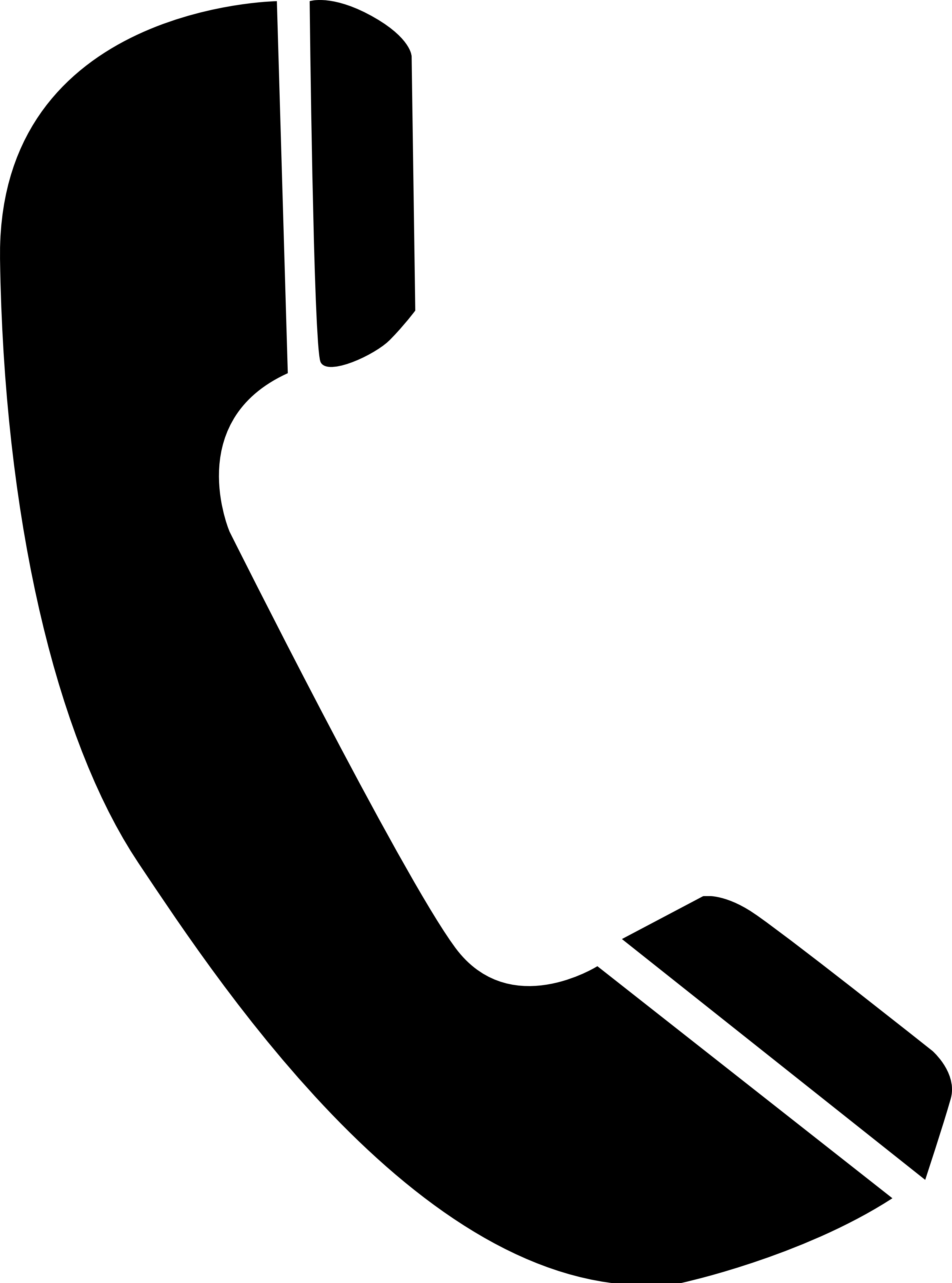 Но, этот момент зависит от конкретного мобильного оператора и используемого тарифного плана.
Но, этот момент зависит от конкретного мобильного оператора и используемого тарифного плана.
Нужно отметить, что Wi-Fi Calling не требует никаких дополнительных приложений. Это не очередной Viber для работы которого у обоих абонентов должно быть установлено приложение. Wi-Fi Calling это функция, которая поддерживается на уровне телефона, и она работает абсолютно прозрачно для пользователя. После ее включения телефон будет сам решать, как связываться с мобильным оператором, с помощью базовых станций или с помощью беспроводной сети Wi-Fi.
Технологию Wi-Fi Calling также иногда называют VoWiFi (Voice over Wi-Fi) или VoWLAN (Voice over Wireless Local Area Network). Такое название перекликается с другой похожей технологией – VoLTE или Voice over LTE. Технология VoLTE решает похожую задачу, она обеспечивает передачу голосовых вызовов через сеть LTE, но для ее работы необходима сеть базовых станций мобильного оператора, в то в время как Wi-Fi Calling (VoWiFi, VoWLAN) обеспечивает связь в любом месте, где есть Wi-Fi и Интернет.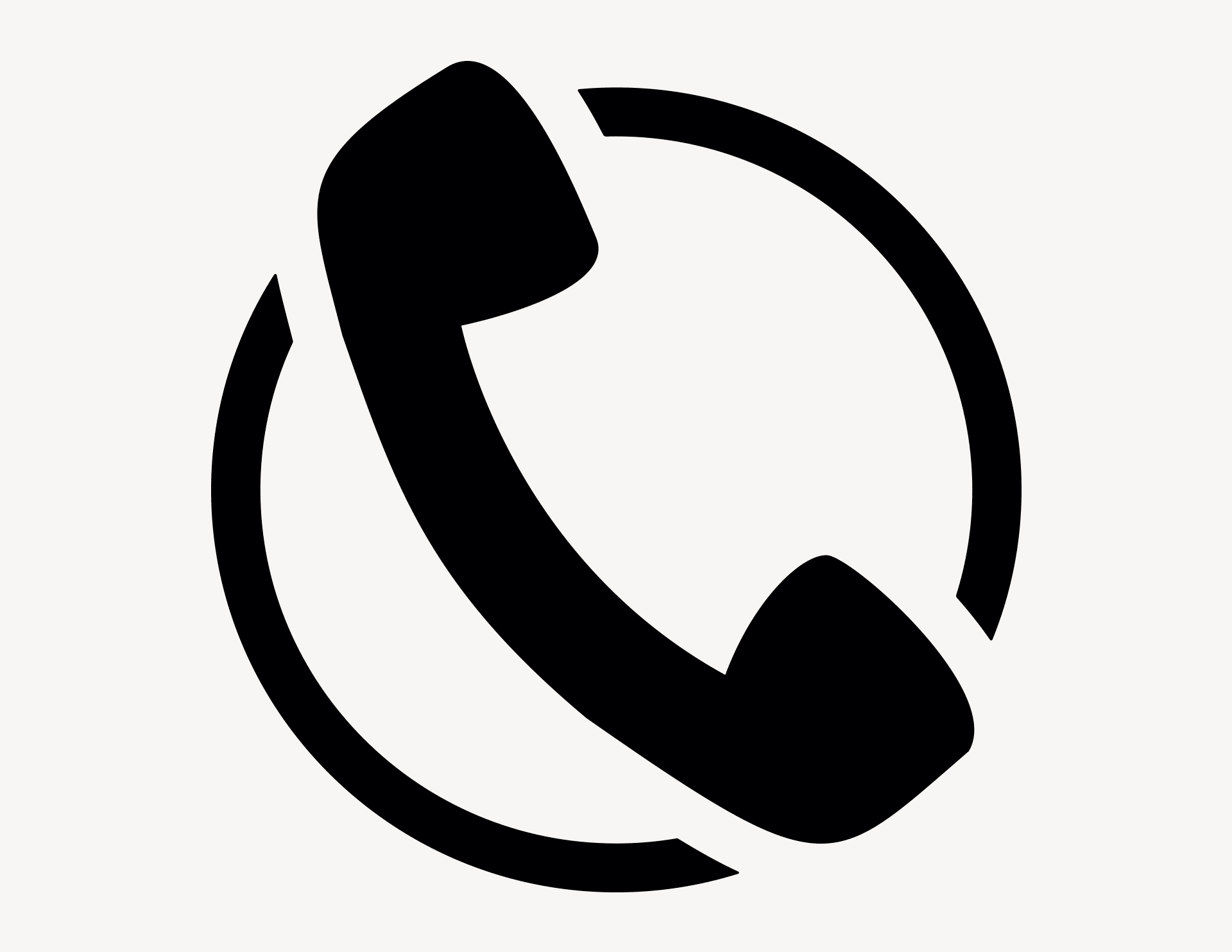
Как работает Wi-Fi Calling
Для того чтобы технология Wi-Fi Calling заработала необходимо соблюсти несколько условий. Во-первых, данную технологию должен поддерживать ваш мобильный оператор. Обычно операторы внедряют данную технологию вместе с VoLTE, поскольку эти технологии очень похожи. Во-вторых, Wi-Fi Calling должен поддерживаться вашим телефоном. Сейчас звонки через беспроводную сеть поддерживаются в основном только флагманскими смартфонами. Вот список моделей, которые на данный момент могут работать с Wi-Fi Calling:
- Apple iPhone 5c, 5s, 6, 6 Plus, 6S, 6S Plus, SE, 7, 7 Plus, 8, 8 Plus, X
- Google Pixel, Pixel XL, Pixel 2, Pixel 2 XL
- Samsung Galaxy S9, S9+, S8, S8+, S7, S7 edge, S6, S6 edge, S6 edge+, A3 (2017), A5 (2017), Note 8
- Nexus 5X, 6P
- Nokia 3, 5, 8
- Lumia 550, 650, 950, 950XL
- Sony Xperia XZ1, Xperia XZ1 Compact
- HTC 10, U11, U11 Life
- BlackBerry Priv, Dtek 50, Dtek 60, KEYone
- Huawei P10, P10 Lite, P10 Plus, P Smart
Кроме этого, функцию Wi-Fi Calling нужно включить в настройках смартфона.
Например, если вы находитесь на открытом пространстве с хорошим приемом сигнала от базовой станции, то для связи будет использоваться именно базовая станция мобильного оператора. А когда вы зайдете в помещение, то телефон автоматически переключится на Wi-Fi, поскольку качество связи через беспроводную сеть, в данном случае, будет намного лучше. О том, что смартфон переключился на использование Wi-Fi Calling можно узнать по надписи Wi-Fi, которая появится в верхней части экрана.
Как включить Wi-Fi Calling
Если у вас смартфон на базе Android, то вам нужно открыть приложение «Телефон», нажать на кнопку с тремя точками в правом верхнем углу экрана и перейти в «Настройки». Дальше нужно перейти в раздел «Вызовы» и включить там функцию «Звонки по Wi-Fi». Также в некоторых случаях функцию «Звонки по Wi-Fi» можно включить через приложение «Настройки», в разделе с настройками беспроводной сети.
Также в некоторых случаях функцию «Звонки по Wi-Fi» можно включить через приложение «Настройки», в разделе с настройками беспроводной сети.
А на смартфонах Samsung есть специальная иконка в верхней шторке, которая позволяет включать и отключать Wi-Fi Calling в одно нажатие.
Если же у вас iPhone, то для включения данной функции нужно открыть приложение «Настройки» и перейти в раздел «Телефон». Здесь нужно включить функцию «Вызовы по Wi-Fi»
После включения функции «Звонки по Wi-Fi» телефон начнет с работать с использованием Wi-Fi Calling.
Что может означать иконка в виде телефонной трубки? Логично, что это что-то связанное с голосовыми вызовами. Есть несколько видов таких иконок с разными дополнительными деталями прямо на основной иконке: стрелка, значок «Вай-Фая», точки. Что означает каждая из них?
Значок трубки телефона с иконкой «Вай-Фая»
Иконка говорит о том, что на смартфоне активен режим Wi-Fi Calling. Это технология для разговоров по телефону, которая использует вместо обычной сотовой связи ближайшую сеть «Вай-Фай», что очень удобно: там, где мобильная связь «хромает», сигнал подхватывается сетью «Вай-Фай», к которой подключён ваш телефон. Таким образом, нет прерываний в связи — вы не пропадаете для собеседника.
Таким образом, нет прерываний в связи — вы не пропадаете для собеседника.
Эту технологию запустила ещё МТС в 2016 году. Сейчас с ней работают практически все операторы России. За неё не списываются дополнительно деньги — вы пользуетесь своими «родными» тарифами.
Телефон с «Вай-Фаем» показывает, что на устройстве включён Wi-Fi Calling
На каких телефонах эта иконка появляется
Раньше Wi-Fi Calling была доступна только для Samsung (Galaxy S7, S7 edge и других моделей), сейчас этим стандартом могут пользоваться владельцы телефонов таких марок:
- Apple iPhone 5c, 5s, 6, 6 Plus, 6S, 6S Plus, SE, 7, 7 Plus, 8, 8 Plus, X.
- Google Pixel, Pixel XL, Pixel 2, Pixel 2 XL.
- Nexus 5X, 6P.
- Nokia 3, 5, 8.
- Lumia 550, 650, 950, 950XL.
- Sony Xperia XZ1, Xperia XZ1 Compact.
- HTC 10, U11, U11 Life.
- BlackBerry Priv, Dtek 50, Dtek 60, KEYone.
- Huawei P10, P10 Lite, P10 Plus, P Smart, а также некоторые модели Alcatel, LG, Vivo, Honor.

Как отключить значок Wi-Fi Calling
Чтобы значок исчез, вам нужно выключить в настройках стандарт Wi-Fi Calling. Как это сделать на «Андроиде»:
- Зайдите в меню с настройками (иконка в виде шестерёнки на одном из рабочих столов).
- В блоке для беспроводных сетей кликните по «Ещё» (More).
- Отыщите в списке Wi-Fi Calling и с помощью тумблера на строке отключите опцию.
Тапните по More и отключите соответствующий пункт
Значок трубки со стрелкой вправо
Если на панели стоит вертикальная трубка и от неё идёт стрелка вправо, на вашем телефоне активна функция переадресации звонков. Это когда при звонке на номер вашей «симки» все вызовы перенаправляются на какой-то другой номер. Эта иконка характерна как для «Айфонов», так и для смартфонов на «Андроиде» разных производителей, то есть значок универсальный.
Трубка со стрелкой вправо отображается, если активен режим переадресации звонков
Как убрать этот значок
Если вам переадресация сейчас не нужна, отключите её, иначе на ваш телефон не будут поступать вызовы. Как это сделать на «Андроиде»:
Как это сделать на «Андроиде»:
- Откройте раздел настроек «Вызовы». Кликните по параметрам голосового вызова.
- Зайдите в меню своей «симки».
- Перейдите в пункт «Переадресация» и отключить опцию.
Зайдите в раздел «Переадресация вызовов»
Как выключить переадресацию на «Айфоне»:
- В настройках устройства перейдите в пункт «Телефон».
- Щёлкните по меню «Переадресация».
- С помощью специального тумблера справа отключите функцию.
Поставьте переключатель «Переадресация» в неактивное положение
Если трубка расположена горизонтально и над ней есть стрелка
Если вы видите на экране вверху горизонтально расположенную трубку телефона, а над ней изогнутую стрелку вверх, на вашем смартфоне есть пропущенный вызов. Значок стандартный для всех моделей смартфонов.
Трубка может не стоять, а лежать: если на ней ещё и стрелка сверху, значит, вы пропустили звонок от кого-то
Чтобы убрать иконку и посмотреть, кто же вам звонил, зайдите в приложение «Телефон» (иконка в виде той же трубки телефона на рабочем столе).
Значок трубки с точками внизу
Он означает, что на вашем смартфоне сейчас активна функция TTY. Она используется людьми, у которых есть проблемы со слухом и речью. Во время звонка вместо того, чтобы что-то произносить, люди пишут сообщения в чате разговора. Функция есть на некоторых моделях смартфонов на «Андроиде», но чаще всего её можно встретить именно на «Айфонах».
Значок трубки с точками внизу обозначает активный режим TTY для разговоров
Как убрать значок и выключить режим TTY
Как отключить функцию на «Андроиде»:
- Перейдите в приложение «Телефон». Кликните по иконке меню в правом верхнем углу (три точки). Выберите настройки.
В меню кликните по «Настройки»
Щёлкните по «Специальные возможности»
Выберите пункт «Телетайп выключен»
Что делать, если у вас «Айфон»:
- Откройте настройки.
- Перейдите в раздел «Телефон» (Phone).
- В блоке Calls («Звонки») щёлкните по тумблеру в строчке TTY, чтобы там отобразился статус Off.

В списке деактивируйте строчку TTY
Значок красной трубки с буквой A и зачёркнутым кругом
Если вы видите на панели красную трубку, а справа от неё букву А и перечёркнутый круг, значит, на вашем телефоне включён режим автоотклонения вызовов, которые приходят от номеров, заблокированных вами ранее. Если вы не включали этот режим, нужно его деактивировать, иначе можете пропустить важный звонок:
- Зайдите в приложение «Телефон». Тапните по трём точкам вверху справа. Выберите все настройки.
- Откройте блок «Чёрный/белый списки».
Зайдите в чёрный список в настройках вызовов
Значок простой серой трубки (или со стрелкой, направленной влево)
Он означает, что на ваш телефон поступает вызов или вы сейчас с кем-то разговариваете по телефону. Возможно, вы не заметили входящий вызов, который поступает сейчас на ваш смартфон из-за того, что на нём отключён звук. Смахните тогда вниз шторку — отклоните или примите вызов.![]() Если оказалось, что это вы кому-то случайно звоните, нажмите на красную телефонную трубку, чтобы его отклонить.
Если оказалось, что это вы кому-то случайно звоните, нажмите на красную телефонную трубку, чтобы его отклонить.
Примите входящий вызов или отклоните его, если сейчас заняты
Значок серой трубки с иконкой паузы
Если на панели появилась трубка со значком паузы (две вертикальные линии) и вы обнаружили, что вы перестали слышать своего собеседника во время текущего телефонного разговора, вы поставили на удержание ваш вызов. Чтобы восстановить связь, просто кликните по иконке паузы в интерфейсе вашего разговора. Иконка должна находиться среди значков для записи разговора, активации видеозвонка и прочих.
Нажмите на кнопку паузы снова, чтобы выключить удержание
Значок зелёной трубки с громкоговорителем
Если вы увидели такой значок, значит, в текущем телефонном вызове вы включили режим громкой связи. Всё, что говорит ваш собеседник, выходит на встроенные или съёмные динамики телефона. Как вернуть прежний режим, чтобы звук выходил только из маленького динамика наверху: кликните по иконке рупора в интерфейсе текущего звонка.
Тапните по динамику в окошке звонка
Если вы увидели иконку трубки с «Вай-Фаем», у вас на телефоне включена опция Wi-Fi Calling (когда сигнал звонка идёт не через мобильную сеть, а через простой Wi-Fi). Если на панели появилась трубка со стрелкой справа, срочно зайдите в настройки телефона и отключите переадресацию. Иконка трубки с точками внизу означает активную опцию TTY (когда во время разговора можно отправлять текстовые сообщения).
Оператор МТС сообщил о запуске сервиса под названием Wi-Fi Calling. По словам оператора, это первый в России подобный сервис. Он позволяет пользоваться голосовыми услугами связи МТС в любой доступной Wi-Fi-сети (Call over Wi-Fi). Услуга запущена совместно с компанией Samsung и пока доступна только для смартфонов Samsung Galaxy S7 и S7 edge среди абонентов Москвы и Московской области.
Wi-Fi Calling не требует установки специального приложения, для его использования понадобится один раз активировать соответствующую функцию на смартфоне и звонить привычным способом.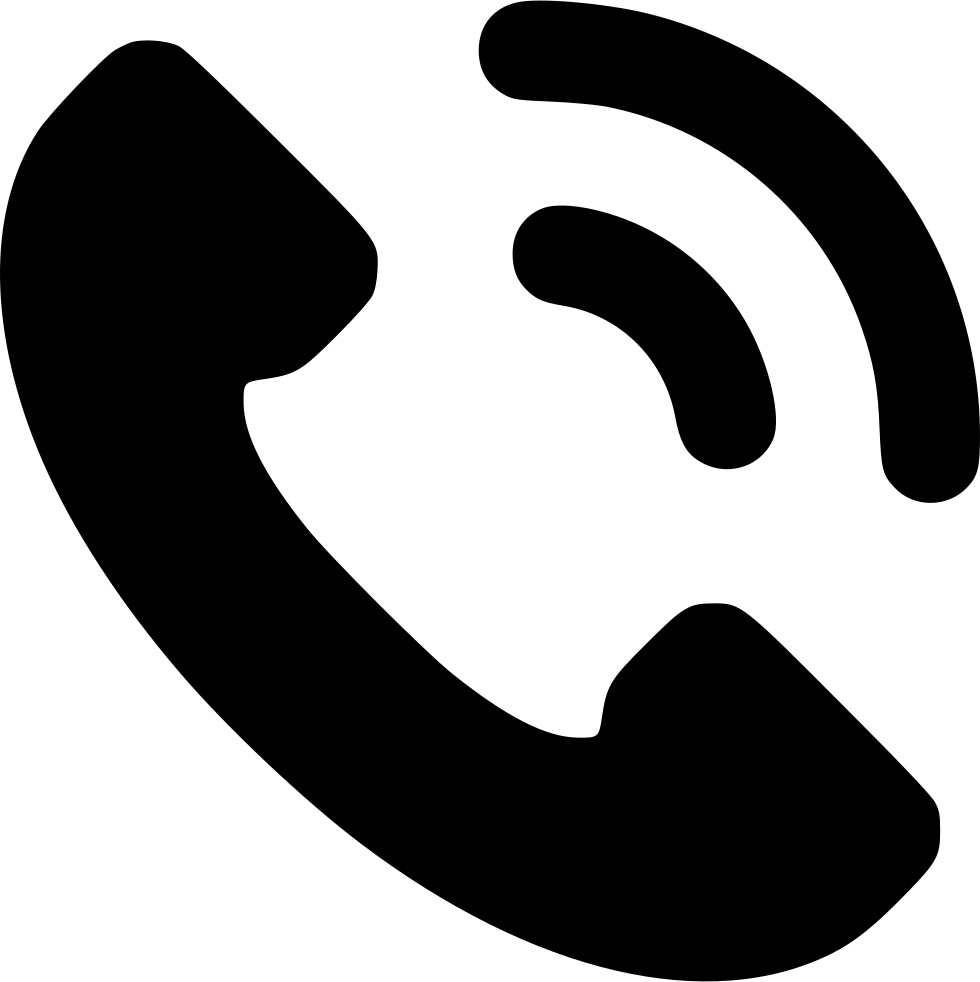 После активации, при наличии подключения к Wi-Fi-сети вызов автоматически производится в формате Call over Wi-Fi.
После активации, при наличии подключения к Wi-Fi-сети вызов автоматически производится в формате Call over Wi-Fi.
В отличие от Skype и ему подобных сервисов, при использовании Wi-Fi Calling абонент МТС сможет звонить звонить со своего мобильного номера. Звонки возможны на номера любых операторов связи.
Услуги при этом оплачиваются по обычным «домашним» тарифам абонента. Плюсом в данном случае является не удешевление связи по сравнению с сотовой, а возможность звонить через Wi-Fi в местах, где сотовая связь затруднена, например, в новых торговых центрах, магазинах и кафе, расположенных в подвальных помещениях и на цокольных этажах, в поездах дальнего следования, в вагонах и на станциях метро.
Появился значок/иконка на экране телефона Android
На экране смартфона могут появляться различные иконки. Существует много разных причин этой проблемы. Предлагаю рассмотреть самые распространенные ошибки, почему появляются иконки на экране смартфона.
Данная статья подходит для всех брендов, выпускающих телефоны на Android 10/9/8/7: Samsung, HTC, Lenovo, LG, Sony, ZTE, Huawei, Meizu, Fly, Alcatel, Xiaomi, Nokia и прочие. Мы не несем ответственности за ваши действия.
Мы не несем ответственности за ваши действия.
Внимание! Вы можете задать свой вопрос специалисту в конце статьи.
На экране телефона появился значок трубки телефона
Если на экране телефона появился значок трубки телефона, то сначала следует посмотреть на его вид. Здесь могут наблюдаться следующие ситуации:
- Красная трубка – это пропущенный звонок. Иконка исчезнет после просмотра списка с пропущенными звонками.
- Нейтральная трубка – звонок идет в текущий момент.
- Значок трубка вверху экрана зеленого цвета – на текущий момент включена громкая связь. Для решения вопроса достаточно отключить громкую связь.
- Что означает значок на экране в виде трубки со стрелкой? Это переадресация звонка.
- Буква А (символ кирпича) и красная трубка – это знак о блокировке дозвона номеров, которые занесены пользователем в черный список.
Последняя ситуация наиболее сложная для решения. В этом случае необходимо убрать телефонные номера из черного списка:
На экране телефона появился значок сообщения
Теперь детально рассмотрим ситуацию, когда на экране телефона появился значок сообщения.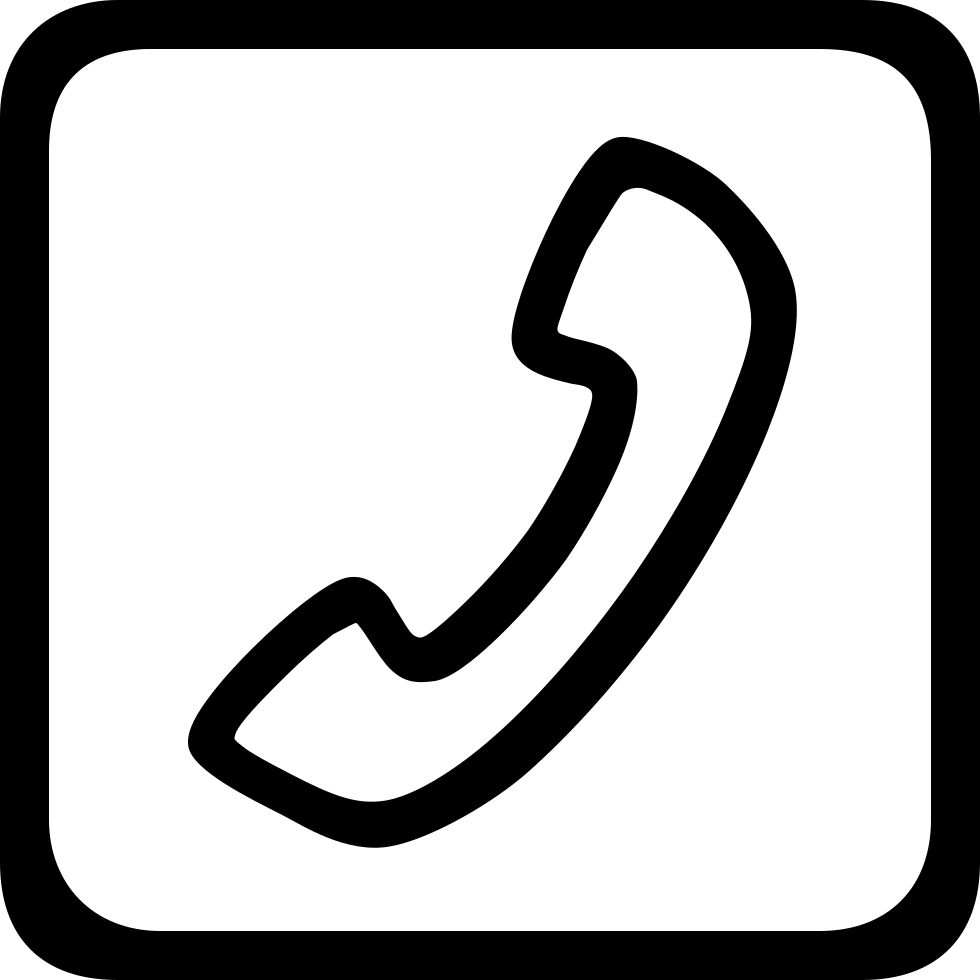 Данная проблема заключается в том, что на экране телефона появился значок круг, внутри которого находится картинка с конвертом.
Данная проблема заключается в том, что на экране телефона появился значок круг, внутри которого находится картинка с конвертом.
Такой круглый значок на экране телефона может оставаться даже после прочтения присланного СМС. Перезагрузка телефона результата может не дать.
Эффективная инструкция, круглый значок на экране Андроид как убрать:
- Очистка всех входящих СМС.
- Использовать другую программу для работы с СМС.
- Установка Android Cleaner и чистка им сообщений.
- Чистка кэша приложения.
- Чистка данных приложения.
Значок микрофона на экране блокировки Самсунга
Многим пользователям Андроид не нравится, когда появляется значок микрофона на экране блокировки Самсунг. При нажатии клавиши данный значок на некоторое временя исчезает, после чего отображается снова. Значок микрофона на экране отвечает за принятие звонков на заблокированном девайсе.
Для решения вопроса с отображением иконки на экране смартфона пользователи выполняют ребут и сброс настроек, но данный подход неверный.
Решить проблему, когда на экране телефона появился значок, можно самостоятельно. Достаточно выполнить следующие шаги:
- Жмем «Настройки».
- Переходим в «Мое устройство».
- Указываем «Экран блокировки».
- Внизу меню находим раздел «Включение на экране блокировки».
- Теперь снимаем галочку в этой вкладке настроек, после чего значок исчезнет.
Это единственно верный способ решения проблемы, когда на экране телефона Самсунг появился значок.
На экране телефона появился значок Vo LTE
Vo LTE – это технология передающая голос. С ее помощью пользователи могут работать с голосовыми услугами в виде потока информации по LTE. Данная технология поддерживается смартфонами, у которых есть встроенная поддержка LTE.
Пользователи удивляются, когда на экране телефона появился значок Vo LTE. Давайте детально рассмотрим, что такое LTE значок на экране телефона и как его убрать. На скриншоте ниже показан данный значок на телефоне Самсунг.
Некоторым пользователям данная технология не нравится. Они, возможно, не знают, что означает значок на экране Vo LTE. Именно поэтому юзеры стараются его отключить.
Они, возможно, не знают, что означает значок на экране Vo LTE. Именно поэтому юзеры стараются его отключить.
Предлагаю пошаговую инструкцию, как убрать значок на экране телефона Vo LTE для гаджетов Самсунг:
Читайте На Android не включается 3G/4G/LTE
Мы рассмотрели значок vo lte на экране Samsung и что это. Теперь давайте перейдем к инструкции, как убрать значок volte на экране Huawei:
- Жмем «Настройки», выбираем «Сим-карты и мобильные сети».
- Теперь необходимо найти строку «Включить VoLTE». Переставляем переключатель рядом со строкой в выключенное состояние.
- После этого значок volte на экране отображаться не будет.
Если вам потребуется снова добавить иконку на экран, то достаточно перейти в указанное выше меню и активировать данную функцию.
Значок глаз на экране телефона
Пользователи могут испугаться, когда появляется значок глаз на экране телефона. Его активация означает, что в текущий момент на гаджете активирована опция Smart Stay. Данная опция означает умный экран, например, при чтении книги экран телефона не будет отключаться.
Данная опция означает умный экран, например, при чтении книги экран телефона не будет отключаться.
Давайте рассмотрим, как поставить иконку на экран или как отключить ее:
Что означает значок звездочка на экране телефона
Когда на экране телефона появляется иконка с девушкой, это вызывает меньше опасений у пользователей, чем значок звездочка на экране телефона. Звездочка появляется на смартфонах с версией Андроид от 5.0. Она означает активированный режим демонстрации важных уведомлений.
Теперь вы знаете, что означает значок звездочка на экране телефона. Если вас данный режим не интересует, вы можете его деактивировать по следующей инструкции:
- Жмем на боковую клавишу уменьшения или увеличения громкости.
- Во время такого нажатия вы сможете увидеть специальную панель рядом с уровнем громкости.
- В этой панели выбираем «Все». После этого значок звездочки пропадет с гаджета.
Как увеличить/уменьшить значки на экране телефона Android
Значение прочих иконок и значков на экране
- Значок н на экране телефона – означает технологию HSPA.

- Значок r на экране телефона – означает роуминг.
- Значок молнии на экране телефона – ускоритель загрузки файлов из интернета.
- Значок лупы на экране телефона – указатель поисковой системы.
Не только на телефонах Андроид пользователи задаются вопросами о разных значках. Например, значок трубки телефона на Айфоне вверху экрана беспокоит многих пользователей яблочных девайсов, но это уже другая история.
Знак трубки вверху в телефоне
Самые интересные новости о технике Apple и не только.
Что означает значок трубки со стрелкой на айфоне? Как отключить?
iPhone частенько нас радует разными сюрпризами. Каждый раз можно узнавать что новое и интересное вне зависимости того, сколько вы пользуетесь этим девайсом.
На этот раз рассмотрим ситуацию, когда на вашем «айфоне» появился значок в виде трубки со стрелкой. Находится он обычно в правом или левом верхних углах.
Давайте разбираться, что значит этот странный значок и как его можно отключить.![]()
Появилась трубка со стрелкой на айфоне — что это?
Первым делом — главное не паниковать. Ничего страшного в этом значке нету, ведь это его наличие на экране вашего iPhone означает, что у вас активна переадресация.
Если кто не знает, переадресация — это возможность переадресовывать входящие вызовы на другой номер. Например, вы можете перенаправить свои входящие звонки на свой второй телефон.
Случаев использования достаточно много: у вас разряжается телефон и вы знаете, что у вас не будет возможности его заряжать. Или просто вы не хотите носить с собой два телефона и просто перенаправляете все вызовы на один.
Как убрать значок трубки со стрелкой на айфоне?
Возможно вы включили эту функцию совершенно случайно и конечно хотелось бы её отключить. Я вам в этом помогу, просто следуйте инструкциям:
- Если используем сети GSM. Если вы не знаете, что такое CDMA, то наверняка вы используете GSM. Ведь именно этот стандарт мобильной связи используется большинством смартфонов.
В этом случае для отключения переадресации достаточно зайти в Настройки — листаем вниз и находим Телефон — Переадресация — отключаем ползунок, чтобы он перестал светится зеленым.
Если используем сети CDMA. Тут немножко сложнее. Обычно такой стандарт даже не использует SIM-карт и чаще всего такие номера используются для бизнеса.
Для отключения переадресации придется связаться с оператором, либо найти информацию такого рода на их официальном сайте. Просто для каждого оператора метод является уникальным.
На этот пожалуй можно и закончить статью. Ведь теперь вы понимаете, что обозначает трубка со стрелкой и как от неё избавится.
В iPhone существует множество функций, о которых большинство пользователей даже не догадывается. Не редко знакомство с такими скрытыми возможностями начинается после того, как пользователь натыкается на них случайно. Например, в верхней части экрана iPhone пользователи иногда обнаруживают значок в виде трубки со стрелкой и не понимая, что он означает, идут искать ответ в интернет.
Что означает значок трубка со стрелкой на iPhone
Если в верхней части экрана вашего iPhone отображается значок в виде трубки со стрелкой, то это означает, что у вас включена переадресация вызовов. Данная функция позволяет перенаправить все входящие звонки на другой номер телефона. При этом можно указать как номер мобильной связи, так и городской стационарный номер. Более того, вызовы можно перенаправить на номера сервисов Google Voice или Skype.
Переадресация – это очень удобная функция, которая может использоваться в самых разных ситуациях. Например, для получения вызовов с рабочего и личного номера телефона на одном и том же устройстве. Также вы можете перенаправить входящие вызовы на голосовую почту или вообще на несуществующий номер телефона.
Но, при этом переадресация может использоваться для мошенничества. Злоумышленники могут воспользоваться данной функцией для того, чтобы получить доступ к вашим финансам. Обычно это выглядит как звонок от службы безопасности банка с просьбой внести определенные настройки в телефон.![]() Если пользователь попадается на эту удочку и вносит требуемы настройки, то мошенники получают возможность принимать входящие вызовы, которые адресовались пользователю. Это позволяет получить доступ к онлайн-банкингу и вывести деньги. Поэтому, если вы не пользуетесь переадресацией, но наблюдаете значок в виде трубки со стрелкой, то эту функцию нужно отключить.
Если пользователь попадается на эту удочку и вносит требуемы настройки, то мошенники получают возможность принимать входящие вызовы, которые адресовались пользователю. Это позволяет получить доступ к онлайн-банкингу и вывести деньги. Поэтому, если вы не пользуетесь переадресацией, но наблюдаете значок в виде трубки со стрелкой, то эту функцию нужно отключить.
Как убрать трубку со стрелкой на iPhone
Для того чтобы отключить переадресацию вызовов и убрать значок трубка со стрелкой нужно зайти в настройки iPhone. Здесь нужно перейти в настройки приложения «Телефон».
Дальше открываем раздел «Переадресация»
И отключаем данную функцию.
После этого переадресация вызовов должна отключиться, а значок трубки со стрелкой должен исчезнуть с экрана.
Нужно отметить, что описанный выше способ отключения переадресации работает для GSM. Если у вас CDMA-версия iPhone, то для отключения данной функции нужно обратиться в техническую поддержку вашего мобильного оператора.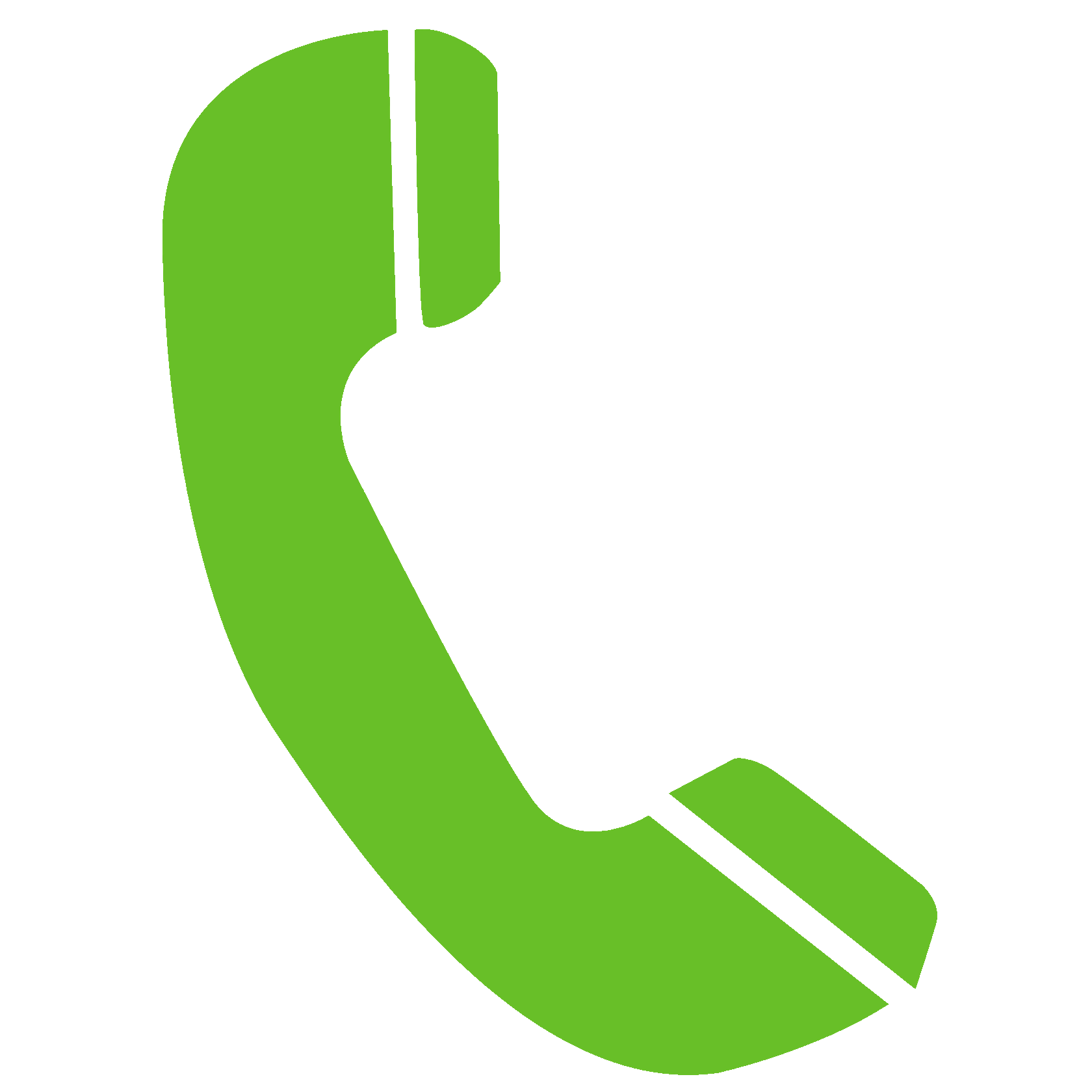
Что может означать иконка в виде телефонной трубки? Логично, что это что-то связанное с голосовыми вызовами. Есть несколько видов таких иконок с разными дополнительными деталями прямо на основной иконке: стрелка, значок «Вай-Фая», точки. Что означает каждая из них?
Значок трубки телефона с иконкой «Вай-Фая»
Иконка говорит о том, что на смартфоне активен режим Wi-Fi Calling. Это технология для разговоров по телефону, которая использует вместо обычной сотовой связи ближайшую сеть «Вай-Фай», что очень удобно: там, где мобильная связь «хромает», сигнал подхватывается сетью «Вай-Фай», к которой подключён ваш телефон. Таким образом, нет прерываний в связи — вы не пропадаете для собеседника.
Эту технологию запустила ещё МТС в 2016 году. Сейчас с ней работают практически все операторы России. За неё не списываются дополнительно деньги — вы пользуетесь своими «родными» тарифами.
Телефон с «Вай-Фаем» показывает, что на устройстве включён Wi-Fi Calling
На каких телефонах эта иконка появляется
Раньше Wi-Fi Calling была доступна только для Samsung (Galaxy S7, S7 edge и других моделей), сейчас этим стандартом могут пользоваться владельцы телефонов таких марок:
- Apple iPhone 5c, 5s, 6, 6 Plus, 6S, 6S Plus, SE, 7, 7 Plus, 8, 8 Plus, X.

- Google Pixel, Pixel XL, Pixel 2, Pixel 2 XL.
- Nexus 5X, 6P.
- Nokia 3, 5, 8.
- Lumia 550, 650, 950, 950XL.
- Sony Xperia XZ1, Xperia XZ1 Compact.
- HTC 10, U11, U11 Life.
- BlackBerry Priv, Dtek 50, Dtek 60, KEYone.
- Huawei P10, P10 Lite, P10 Plus, P Smart, а также некоторые модели Alcatel, LG, Vivo, Honor.
Как отключить значок Wi-Fi Calling
Чтобы значок исчез, вам нужно выключить в настройках стандарт Wi-Fi Calling. Как это сделать на «Андроиде»:
- Зайдите в меню с настройками (иконка в виде шестерёнки на одном из рабочих столов).
- В блоке для беспроводных сетей кликните по «Ещё» (More).
- Отыщите в списке Wi-Fi Calling и с помощью тумблера на строке отключите опцию.
Тапните по More и отключите соответствующий пункт
Значок трубки со стрелкой вправо
Если на панели стоит вертикальная трубка и от неё идёт стрелка вправо, на вашем телефоне активна функция переадресации звонков.![]() Это когда при звонке на номер вашей «симки» все вызовы перенаправляются на какой-то другой номер. Эта иконка характерна как для «Айфонов», так и для смартфонов на «Андроиде» разных производителей, то есть значок универсальный.
Это когда при звонке на номер вашей «симки» все вызовы перенаправляются на какой-то другой номер. Эта иконка характерна как для «Айфонов», так и для смартфонов на «Андроиде» разных производителей, то есть значок универсальный.
Трубка со стрелкой вправо отображается, если активен режим переадресации звонков
Как убрать этот значок
Если вам переадресация сейчас не нужна, отключите её, иначе на ваш телефон не будут поступать вызовы. Как это сделать на «Андроиде»:
- Откройте раздел настроек «Вызовы». Кликните по параметрам голосового вызова.
- Зайдите в меню своей «симки».
- Перейдите в пункт «Переадресация» и отключить опцию.
Зайдите в раздел «Переадресация вызовов»
Как выключить переадресацию на «Айфоне»:
- В настройках устройства перейдите в пункт «Телефон».
- Щёлкните по меню «Переадресация».
- С помощью специального тумблера справа отключите функцию.
Поставьте переключатель «Переадресация» в неактивное положение
Если трубка расположена горизонтально и над ней есть стрелка
Если вы видите на экране вверху горизонтально расположенную трубку телефона, а над ней изогнутую стрелку вверх, на вашем смартфоне есть пропущенный вызов.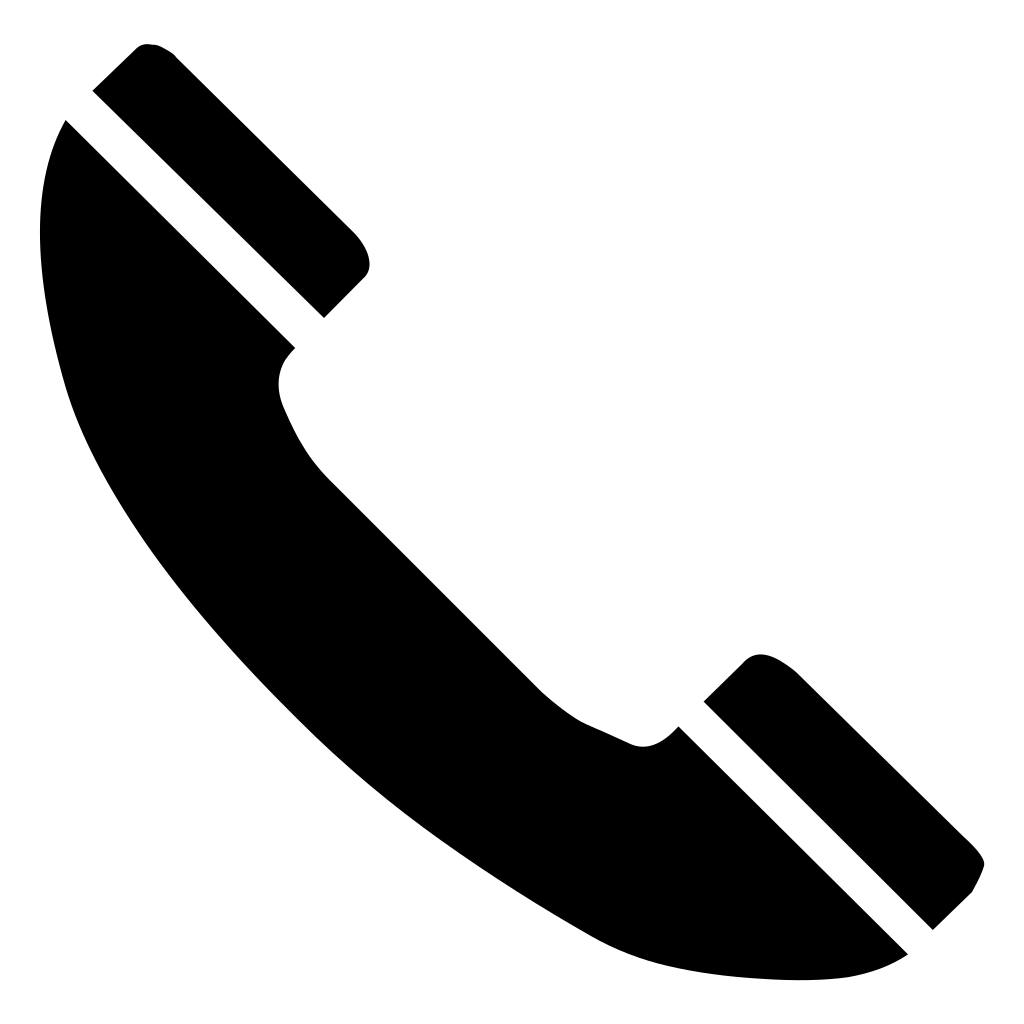 Значок стандартный для всех моделей смартфонов.
Значок стандартный для всех моделей смартфонов.
Трубка может не стоять, а лежать: если на ней ещё и стрелка сверху, значит, вы пропустили звонок от кого-то
Чтобы убрать иконку и посмотреть, кто же вам звонил, зайдите в приложение «Телефон» (иконка в виде той же трубки телефона на рабочем столе).
Значок трубки с точками внизу
Он означает, что на вашем смартфоне сейчас активна функция TTY. Она используется людьми, у которых есть проблемы со слухом и речью. Во время звонка вместо того, чтобы что-то произносить, люди пишут сообщения в чате разговора. Функция есть на некоторых моделях смартфонов на «Андроиде», но чаще всего её можно встретить именно на «Айфонах».
Значок трубки с точками внизу обозначает активный режим TTY для разговоров
Как убрать значок и выключить режим TTY
Как отключить функцию на «Андроиде»:
- Перейдите в приложение «Телефон». Кликните по иконке меню в правом верхнем углу (три точки).
 Выберите настройки.
Выберите настройки.В меню кликните по «Настройки»
Щёлкните по «Специальные возможности»
Выберите пункт «Телетайп выключен»
Что делать, если у вас «Айфон»:
- Откройте настройки.
- Перейдите в раздел «Телефон» (Phone).
- В блоке Calls («Звонки») щёлкните по тумблеру в строчке TTY, чтобы там отобразился статус Off.
В списке деактивируйте строчку TTY
Значок красной трубки с буквой A и зачёркнутым кругом
Если вы видите на панели красную трубку, а справа от неё букву А и перечёркнутый круг, значит, на вашем телефоне включён режим автоотклонения вызовов, которые приходят от номеров, заблокированных вами ранее. Если вы не включали этот режим, нужно его деактивировать, иначе можете пропустить важный звонок:
- Зайдите в приложение «Телефон». Тапните по трём точкам вверху справа. Выберите все настройки.
- Откройте блок «Чёрный/белый списки».
Зайдите в чёрный список в настройках вызовов
Значок простой серой трубки (или со стрелкой, направленной влево)
Он означает, что на ваш телефон поступает вызов или вы сейчас с кем-то разговариваете по телефону.![]() Возможно, вы не заметили входящий вызов, который поступает сейчас на ваш смартфон из-за того, что на нём отключён звук. Смахните тогда вниз шторку — отклоните или примите вызов. Если оказалось, что это вы кому-то случайно звоните, нажмите на красную телефонную трубку, чтобы его отклонить.
Возможно, вы не заметили входящий вызов, который поступает сейчас на ваш смартфон из-за того, что на нём отключён звук. Смахните тогда вниз шторку — отклоните или примите вызов. Если оказалось, что это вы кому-то случайно звоните, нажмите на красную телефонную трубку, чтобы его отклонить.
Примите входящий вызов или отклоните его, если сейчас заняты
Значок серой трубки с иконкой паузы
Если на панели появилась трубка со значком паузы (две вертикальные линии) и вы обнаружили, что вы перестали слышать своего собеседника во время текущего телефонного разговора, вы поставили на удержание ваш вызов. Чтобы восстановить связь, просто кликните по иконке паузы в интерфейсе вашего разговора. Иконка должна находиться среди значков для записи разговора, активации видеозвонка и прочих.
Нажмите на кнопку паузы снова, чтобы выключить удержание
Значок зелёной трубки с громкоговорителем
Если вы увидели такой значок, значит, в текущем телефонном вызове вы включили режим громкой связи. Всё, что говорит ваш собеседник, выходит на встроенные или съёмные динамики телефона. Как вернуть прежний режим, чтобы звук выходил только из маленького динамика наверху: кликните по иконке рупора в интерфейсе текущего звонка.
Всё, что говорит ваш собеседник, выходит на встроенные или съёмные динамики телефона. Как вернуть прежний режим, чтобы звук выходил только из маленького динамика наверху: кликните по иконке рупора в интерфейсе текущего звонка.
Тапните по динамику в окошке звонка
Если вы увидели иконку трубки с «Вай-Фаем», у вас на телефоне включена опция Wi-Fi Calling (когда сигнал звонка идёт не через мобильную сеть, а через простой Wi-Fi). Если на панели появилась трубка со стрелкой справа, срочно зайдите в настройки телефона и отключите переадресацию. Иконка трубки с точками внизу означает активную опцию TTY (когда во время разговора можно отправлять текстовые сообщения).
Что означает значок трубки со стрелкой на iPhone? Как отключить?
iPhone частенько нас радует разными сюрпризами. Каждый раз можно узнавать что новое и интересное вне зависимости того, сколько вы пользуетесь этим девайсом.
На этот раз рассмотрим ситуацию, когда на вашем «айфоне» появился значок в виде трубки со стрелкой.![]() Находится он обычно в правом или левом верхних углах.
Находится он обычно в правом или левом верхних углах.
Давайте разбираться, что значит этот странный значок и как его можно отключить.
Появилась трубка со стрелкой на айфоне — что это?
Первым делом — главное не паниковать. Ничего страшного в этом значке нету, ведь это его наличие на экране вашего iPhone означает, что у вас активна переадресация.
Если кто не знает, переадресация — это возможность переадресовывать входящие вызовы на другой номер. Например, вы можете перенаправить свои входящие звонки на свой второй телефон.
Значок переадресации на iPhone X
Случаев использования достаточно много: у вас разряжается телефон и вы знаете, что у вас не будет возможности его заряжать. Или просто вы не хотите носить с собой два телефона и просто перенаправляете все вызовы на один.
Как убрать значок трубки со стрелкой на айфоне?
Возможно вы включили эту функцию совершенно случайно и конечно хотелось бы её отключить. Я вам в этом помогу, просто следуйте инструкциям:
- Если используем сети GSM.
 Если вы не знаете, что такое CDMA, то наверняка вы используете GSM. Ведь именно этот стандарт мобильной связи используется большинством смартфонов.
Если вы не знаете, что такое CDMA, то наверняка вы используете GSM. Ведь именно этот стандарт мобильной связи используется большинством смартфонов.Настройки — Телефон — Переадресация — Отключить
В этом случае для отключения переадресации достаточно зайти в Настройки — листаем вниз и находим Телефон — Переадресация — отключаем ползунок, чтобы он перестал светится зеленым.
- Если используем сети CDMA. Тут немножко сложнее. Обычно такой стандарт даже не использует SIM-карт и чаще всего такие номера используются для бизнеса.
Для отключения переадресации придется связаться с оператором, либо найти информацию такого рода на их официальном сайте. Просто для каждого оператора метод является уникальным.
На этот пожалуй можно и закончить статью. Ведь теперь вы понимаете, что обозначает трубка со стрелкой и как от неё избавится.
Другие интересные статьи
что это означает и как убрать
В iPhone существует множество функций, о которых большинство пользователей даже не догадывается.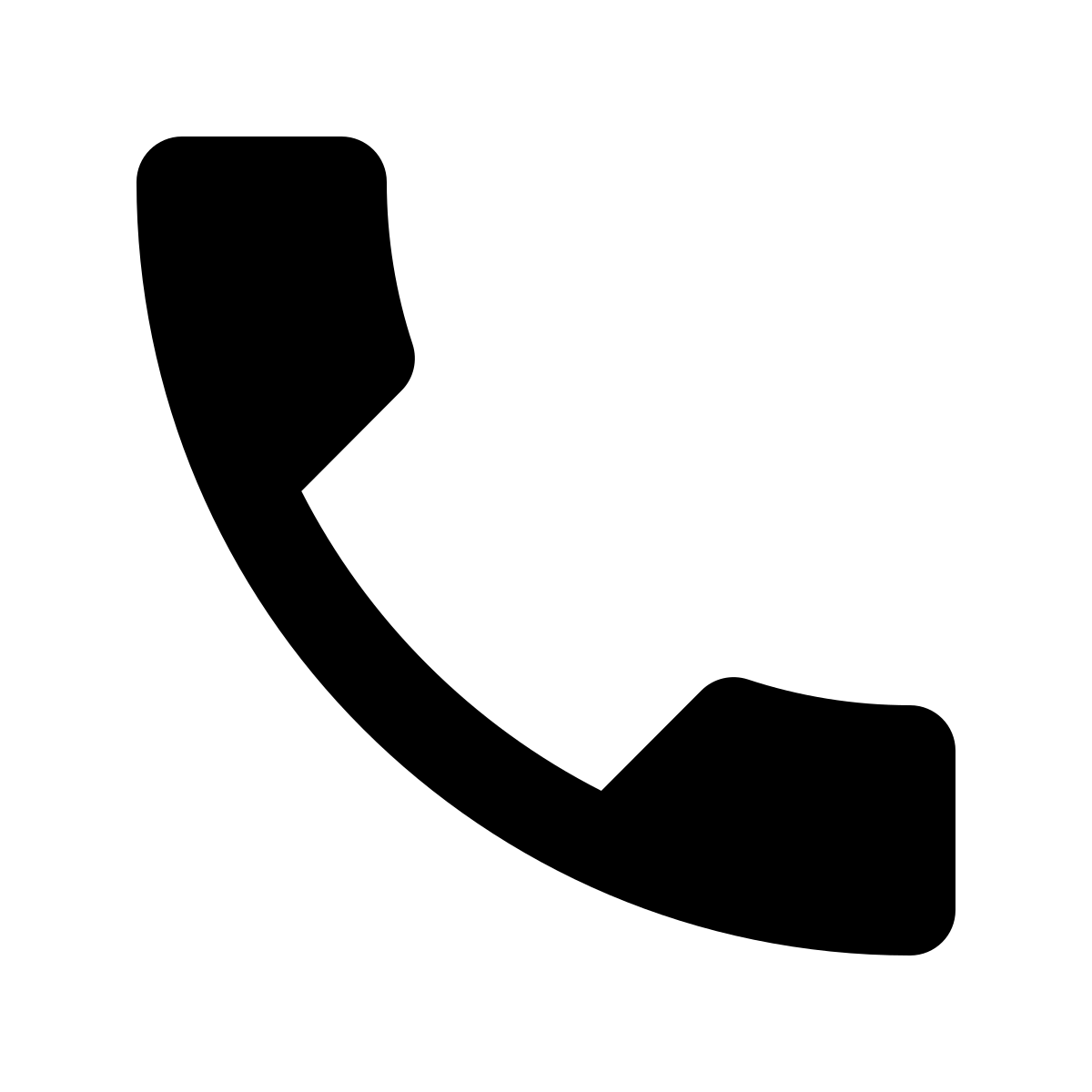 Не редко знакомство с такими скрытыми возможностями начинается после того, как пользователь натыкается на них случайно. Например, в верхней части экрана iPhone пользователи иногда обнаруживают значок в виде трубки со стрелкой и не понимая, что он означает, идут искать ответ в интернет.
Не редко знакомство с такими скрытыми возможностями начинается после того, как пользователь натыкается на них случайно. Например, в верхней части экрана iPhone пользователи иногда обнаруживают значок в виде трубки со стрелкой и не понимая, что он означает, идут искать ответ в интернет.
Что означает значок трубка со стрелкой на iPhone
Если в верхней части экрана вашего iPhone отображается значок в виде трубки со стрелкой, то это означает, что у вас включена переадресация вызовов. Данная функция позволяет перенаправить все входящие звонки на другой номер телефона. При этом можно указать как номер мобильной связи, так и городской стационарный номер. Более того, вызовы можно перенаправить на номера сервисов Google Voice или Skype.
Переадресация – это очень удобная функция, которая может использоваться в самых разных ситуациях. Например, для получения вызовов с рабочего и личного номера телефона на одном и том же устройстве. Также вы можете перенаправить входящие вызовы на голосовую почту или вообще на несуществующий номер телефона.![]()
Но, при этом переадресация может использоваться для мошенничества. Злоумышленники могут воспользоваться данной функцией для того, чтобы получить доступ к вашим финансам. Обычно это выглядит как звонок от службы безопасности банка с просьбой внести определенные настройки в телефон. Если пользователь попадается на эту удочку и вносит требуемы настройки, то мошенники получают возможность принимать входящие вызовы, которые адресовались пользователю. Это позволяет получить доступ к онлайн-банкингу и вывести деньги. Поэтому, если вы не пользуетесь переадресацией, но наблюдаете значок в виде трубки со стрелкой, то эту функцию нужно отключить.
Как убрать трубку со стрелкой на iPhone
Для того чтобы отключить переадресацию вызовов и убрать значок трубка со стрелкой нужно зайти в настройки iPhone. Здесь нужно перейти в настройки приложения «Телефон».
Дальше открываем раздел «Переадресация»
И отключаем данную функцию.
После этого переадресация вызовов должна отключиться, а значок трубки со стрелкой должен исчезнуть с экрана.![]()
Нужно отметить, что описанный выше способ отключения переадресации работает для GSM. Если у вас CDMA-версия iPhone, то для отключения данной функции нужно обратиться в техническую поддержку вашего мобильного оператора.
Посмотрите также:
Иконки «Телефонная трубка» — скачай бесплатно PNG и вектор
Курительная трубка
+ В коллекцию
Курительная трубка
+ В коллекцию
Курительная трубка
+ В коллекцию
Курительная трубка
+ В коллекцию
Телефонная книга
+ В коллекцию
Телефонная книга
+ В коллекцию
Телефонная книга
+ В коллекцию
Телефонная книга
+ В коллекцию
Телефонная книга
+ В коллекцию
Phone Squared
+ В коллекцию
Phone Squared
+ В коллекцию
Phone Squared
+ В коллекцию
Pager
+ В коллекцию
Telephone Receiver
+ В коллекцию
NFC F
+ В коллекцию
NFC F
+ В коллекцию
NFC F
+ В коллекцию
NFC F
+ В коллекцию
NFC F
+ В коллекцию
NFC F
+ В коллекцию
NFC F
+ В коллекцию
NFC F
+ В коллекцию
NFC F
+ В коллекцию
NFC F
+ В коллекцию
NFC F
+ В коллекцию
NFC F
+ В коллекцию
NFC F
+ В коллекцию
NFC F
+ В коллекцию
NFC F
+ В коллекцию
NFC F
+ В коллекцию
NFC F
+ В коллекцию
NFC F
+ В коллекцию
NFC F
+ В коллекцию
NFC F
+ В коллекцию
NFC F
+ В коллекцию
NFC F
+ В коллекцию
NFC F
+ В коллекцию
NFC N
+ В коллекцию
NFC N
+ В коллекцию
NFC N
+ В коллекцию
NFC N
+ В коллекцию
NFC N
+ В коллекцию
NFC N
+ В коллекцию
NFC N
+ В коллекцию
NFC N
+ В коллекцию
NFC N
+ В коллекцию
NFC N
+ В коллекцию
NFC N
+ В коллекцию
NFC N
+ В коллекцию
NFC N
+ В коллекцию
NFC N
+ В коллекцию
NFC N
+ В коллекцию
NFC N
+ В коллекцию
NFC N
+ В коллекцию
NFC N
+ В коллекцию
NFC N
+ В коллекцию
NFC N
+ В коллекцию
NFC N
+ В коллекцию
NFC N
+ В коллекцию
NFC N
+ В коллекцию
Call Me Hand
+ В коллекцию
Call Me Hand Light Skin Tone
+ В коллекцию
Call Me Hand Medium Light Skin Tone
+ В коллекцию
Call Me Hand Medium Dark Skin Tone
+ В коллекцию
Call Me Hand Dark Skin Tone
+ В коллекцию
Call Me Hand Medium Skin Tone
+ В коллекцию
Трубка мира
+ В коллекцию
Трубка мира
+ В коллекцию
Трубка мира
+ В коллекцию
Телефон
+ В коллекцию
Телефон
+ В коллекцию
Телефон
+ В коллекцию
Телефон
+ В коллекцию
Телефон
+ В коллекцию
Телефон
+ В коллекцию
Телефон
+ В коллекцию
Телефон
+ В коллекцию
Телефон
+ В коллекцию
Телефон
+ В коллекцию
Телефон
+ В коллекцию
Телефон
+ В коллекцию
Телефон
+ В коллекцию
Телефон
+ В коллекцию
Телефон
+ В коллекцию
Телефон
+ В коллекцию
Телефон
+ В коллекцию
Телефон
+ В коллекцию
Телефон
+ В коллекцию
Телефон
+ В коллекцию
Телефон
+ В коллекцию
Телефон
+ В коллекцию
Телефон
+ В коллекцию
Телефон
+ В коллекцию
Телефон
+ В коллекцию
Телефон
+ В коллекцию
Телефон
+ В коллекцию
Телефон
+ В коллекцию
Телефон
+ В коллекцию
Телефон
+ В коллекцию
Телефон
+ В коллекцию
Телефон
+ В коллекцию
Тюбик крема
+ В коллекцию
Тюбик крема
+ В коллекцию
Тюбик крема
+ В коллекцию
Тюбик крема
+ В коллекцию
Тюбик крема
+ В коллекцию
Тюбик крема
+ В коллекцию
Тюбик крема
+ В коллекцию
Тюбик крема
+ В коллекцию
Тюбик крема
+ В коллекцию
Тюбик крема
+ В коллекцию
Тюбик крема
+ В коллекцию
Тюбик крема
+ В коллекцию
Тюбик крема
+ В коллекцию
Тюбик крема
+ В коллекцию
Тюбик крема
+ В коллекцию
Тюбик крема
+ В коллекцию
Тюбик крема
+ В коллекцию
Тюбик крема
+ В коллекцию
Тюбик крема
+ В коллекцию
Тюбик крема
+ В коллекцию
Адресная книга 2
+ В коллекцию
Адресная книга 2
+ В коллекцию
Адресная книга 2
+ В коллекцию
Адресная книга 2
+ В коллекцию
Адресная книга 2
+ В коллекцию
Адресная книга 2
+ В коллекцию
Адресная книга 2
+ В коллекцию
Адресная книга 2
+ В коллекцию
Адресная книга 2
+ В коллекцию
Переименовывать
+ В коллекцию
Переименовывать
+ В коллекцию
Переименовывать
+ В коллекцию
Переименовывать
+ В коллекцию
Переименовывать
+ В коллекцию
Переименовывать
+ В коллекцию
Переименовывать
+ В коллекцию
Переименовывать
+ В коллекцию
Переименовывать
+ В коллекцию
Переименовывать
+ В коллекцию
Переименовывать
+ В коллекцию
Переименовывать
+ В коллекцию
Переименовывать
+ В коллекцию
Переименовывать
+ В коллекцию
Переименовывать
+ В коллекцию
Переименовывать
+ В коллекцию
Переименовывать
+ В коллекцию
Переименовывать
+ В коллекцию
Переименовывать
+ В коллекцию
Переименовывать
+ В коллекцию
Телефонные трубки: значок, который, как и дисковод, не умирает | Технология
3,5-дюймовый дисковод для гибких дисков давно вышел из употребления.![]() Его крошечный объем — всего 1,44 мегабайта — смехотворен в эпоху, когда у нас есть флэш-накопители USB, которые могут хранить до 32 ГБ, где флэш-накопители объемом 512 МБ настолько дешевы, что практически недорого, и вы можете отправлять такой объем данных по беспроводной сети в один доли секунды.
Его крошечный объем — всего 1,44 мегабайта — смехотворен в эпоху, когда у нас есть флэш-накопители USB, которые могут хранить до 32 ГБ, где флэш-накопители объемом 512 МБ настолько дешевы, что практически недорого, и вы можете отправлять такой объем данных по беспроводной сети в один доли секунды.
Тем не менее, есть одно место, где, как уже отмечалось, продолжает жить дисковод гибких дисков: в виде значка «сохранить» в широко используемых продуктах, таких как Microsoft Office.
Значок гибкого диска: что он вам говорит? Возвращаясь к 1980-м годам, когда на компьютерах не было жестких дисков, а ваши документы жили (и умирали) в оперативной памяти до тех пор, пока вы не сохранили их на дискету, идея этого странного зверя в качестве значка для «сохранения» прочно вошла в культуру потребительских вычислений. Никто другой не может придумать значок, который имеет то же значение, что и «сохранить этот файл». Спасательный пояс? Нет, это означает «спасение». Промышленный жесткий диск? Это обычно означает «сервер».![]()
Теперь я заметил еще один значок, который, кажется, встроился в наш визуальный язык, хотя точный физический предмет найти довольно сложно.
Значок телефонной трубки на смартфонеВерно, телефонная трубка. На миллионах мобильных телефонов по всему миру этот значок означает «приложение, с помощью которого вы совершаете телефонные звонки».
Ирония заключается в том, что устройство, с которого люди совершают эти звонки, совсем не выглядит так; в целом он будет выглядеть примерно так: типичный телефон Nokia в стиле «шоколадка».
Nokia 1100, самый популярный мобильный телефон в мире в 2010 году.И что это за значок? Это телефонная трубка 1939 года или около того, как оранжевая штука в верхней части этой страницы.Фактически, именно в странах, где вы чаще всего встречаете эти мобильные телефоны типа «шоколадный батончик», вы, вероятно, увидите наибольшее количество стационарных телефонов, которые выглядят как эти старые.
Но в западных странах большинство стационарных телефонов так не выглядят; Конечно, у них есть динамик и динамик, но они не похожи на изгиб или дизайн.![]() (На самом деле жаль, потому что этот старый дизайн оптимизирован для захвата звуков голоса и предотвращения внешнего шума.) Телефонные трубки старого образца встречаются очень редко.За исключением, конечно, экрана вашего смартфона или кнопок вашего телефона.
(На самом деле жаль, потому что этот старый дизайн оптимизирован для захвата звуков голоса и предотвращения внешнего шума.) Телефонные трубки старого образца встречаются очень редко.За исключением, конечно, экрана вашего смартфона или кнопок вашего телефона.
Это осознание было инициировано испытанием Apple-Samsung, где Apple утверждает, что Samsung изменила свой значок для телефонного приложения с квадратной сетки цифр (например, клавиатуры, которую вы используете для звонков) на телефонную трубку. . На что Samsung ответил, что одни иконки просто узнаваемы лучше, чем другие.
Для поколения, которое разработало первые мобильные телефоны и использовало их, этот зеленый значок представляет то, как выглядел настоящий телефон — вот что они показали на мобильном телефоне.(Для гибкого диска значок был необходим, чтобы объяснить, куда должен идти файл.) И, будучи встроенным в визуальный язык, возможно, что значок телефонной трубки останется в течение длительного времени после того, как реальный объект мутировал далеко от него.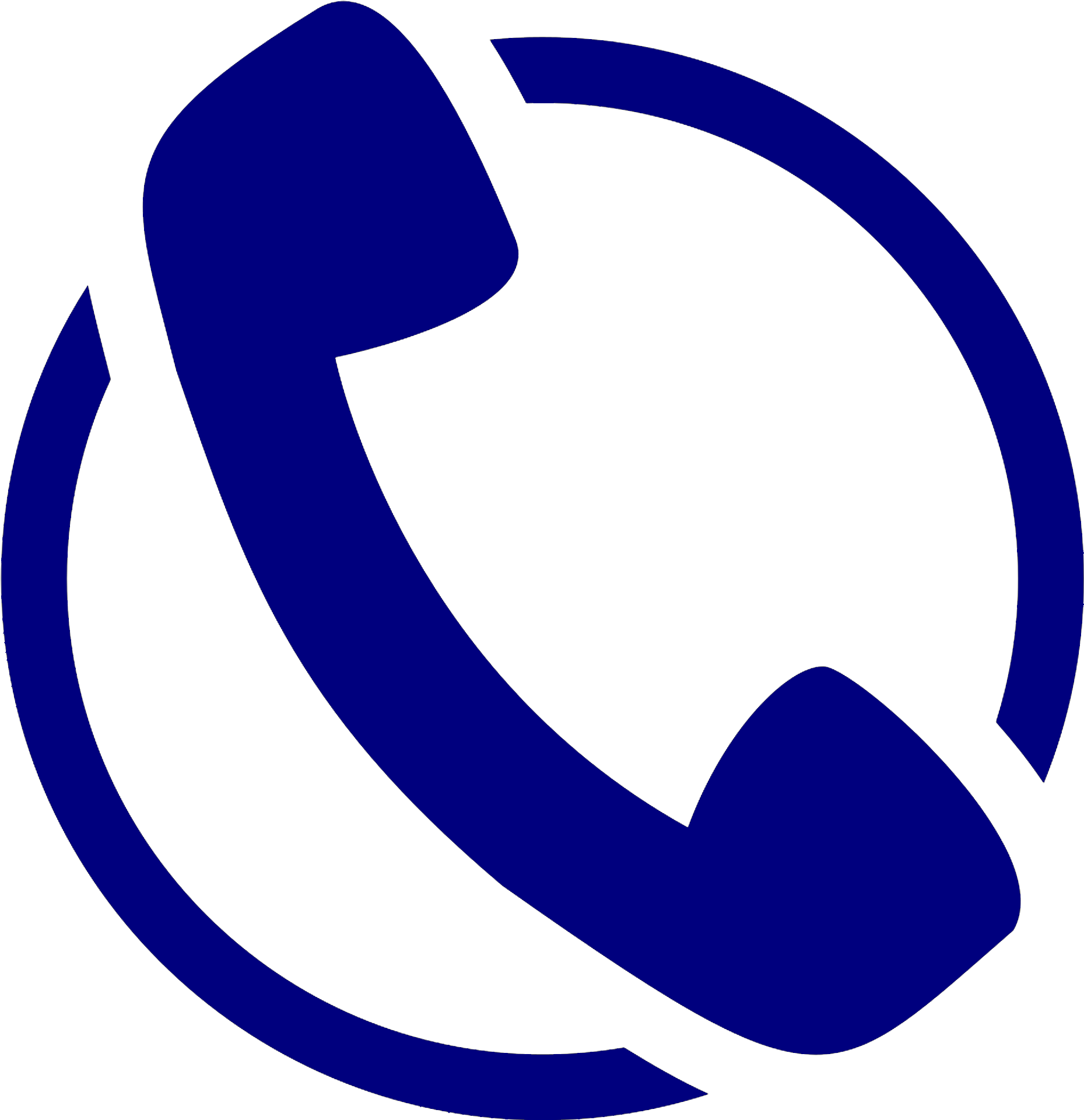 ; Многие из людей, которые сейчас получают свои первые мобильные телефоны, никогда не имели стационарных телефонов.
; Многие из людей, которые сейчас получают свои первые мобильные телефоны, никогда не имели стационарных телефонов.
Есть ли другие предложения по иконкам, которые мы все еще используем, но сохранившиеся после оригинального продукта?
Обновление: через Twitter и комментарии, еще пара:
Предупреждение о переезде.Что это за поезд?Знак правил дорожного движения Великобритании для железнодорожного переезда — с паровыми двигателями. Есть ли действительно серьезный риск найти кого-то из них на железнодорожном переезде в Великобритании?
Значок камеры контроля скорости из дорожного кодаИрония в отношении камер контроля скорости, обозначенных в Великобритании камерой «мехов» 19-го века (которым потребовалось несколько минут, чтобы запечатлеть дагерротипы), может быть не понятна тем, кого они пометили и впоследствии оштрафовали .
✆✆ Символ телефона (скопируйте и вставьте эмодзи телефонного звонка)
Это один из самых известных знаковых знаков. Мы могли видеть их в кнопках нашего мобильного телефона, телефонных будках, рекламе (рядом с номером телефона), а также в Facebook, Instagram, Youtube и многих других сайтах. Телефон ✆ ☎ ☏ — популярные компьютерные символы, которые люди переписывали с тех времен, когда была разработана кодировка Unicode. А знаете ли вы, что можно набирать прямо с клавиатуры ? Я покажу вам, как это сделать, используя разные методы в зависимости от вашей операционной системы и вкусов.
Мы могли видеть их в кнопках нашего мобильного телефона, телефонных будках, рекламе (рядом с номером телефона), а также в Facebook, Instagram, Youtube и многих других сайтах. Телефон ✆ ☎ ☏ — популярные компьютерные символы, которые люди переписывали с тех времен, когда была разработана кодировка Unicode. А знаете ли вы, что можно набирать прямо с клавиатуры ? Я покажу вам, как это сделать, используя разные методы в зависимости от вашей операционной системы и вкусов.
Как вводить символы телефона
Выберите свою систему и узнайте.
WindowsСостояния переключения
Настройте раскладку клавиатуры в Windows так, чтобы вы могли вводить все дополнительные символы так же легко, как и любой другой текст. На настройку уходит около 5-10 минут, но вы будете печатать как начальник. Используя эту технику, вы можете назначать символы телефона и любые другие текстовые символы на клавиатуре.
Карта персонажей
CharMap позволяет вам просматривать и использовать все символы и символы, доступные во всех шрифтах (некоторые примеры шрифтов: «Arial», «Times New Roman», «Webdings»), установленных на вашем компьютере.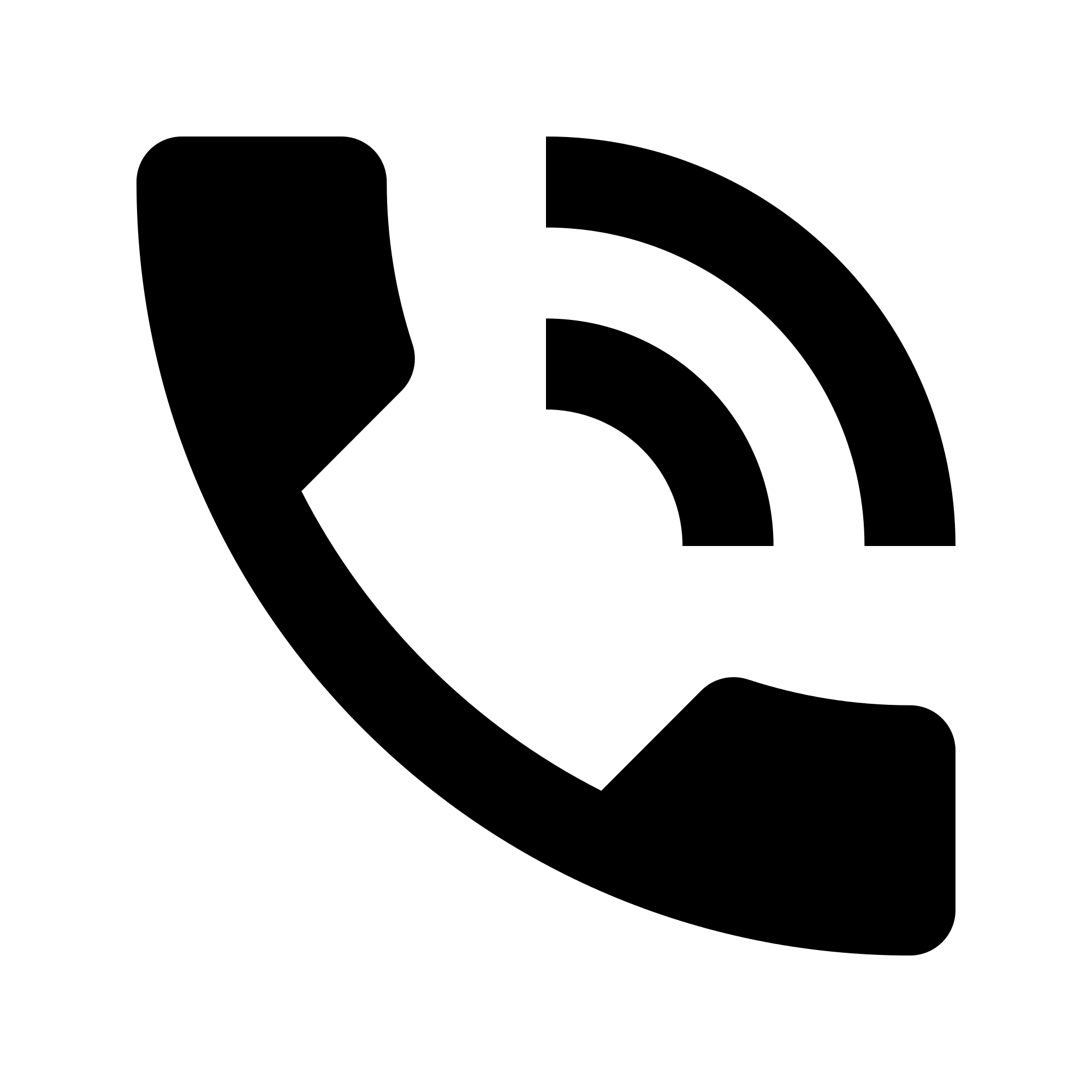 С его помощью вы можете вводить символы телефона.
С его помощью вы можете вводить символы телефона.
Emoji на iOS (iPhone, iPad и iPod touch)
Простой и красивый способ узнать, как добавить виртуальную клавиатуру для символов Emoji, отображаемых в виде небольших изображений. Сама клавиатура предустановлена на вашем устройстве iOS, поэтому вам не нужно ничего скачивать или покупать.Палитра символов
Палитра символов позволяет вам просматривать и использовать все символы и символы, включая телефоны, доступные во всех шрифтах (некоторые примеры шрифтов: «Arial», «Times New Roman», «Webdings»), установленных на вашем компьютере.
Linux
С клавиатуры
Карта символов
Карта символов позволяет вам просматривать и использовать все символы и символы, доступные во всех шрифтах (некоторые примеры шрифтов: «Arial», «Times New Roman», «Webdings»), установленных на вашем компьютере. Он также может помочь вам найти коды Unicode для ввода символов с клавиатуры.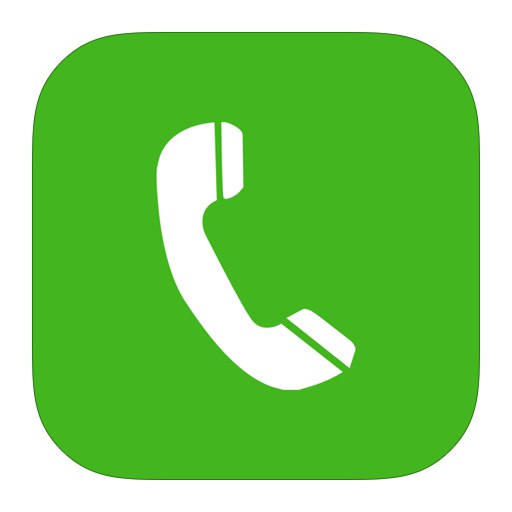
Ниже приведен список объектов HTML и JavaScript для символов телефона. В Javascript вы должны написать как = «этот \ u2669 символ», если вы хотите включить специальный символ в строку.
Иконки телефонной трубки
Бесплатные иконки SVG со сверхбыстрым поиском и бесплатной колой. Создан для развлечения с помощью Icons8.
Бесплатные иконки / Телефон / Телефонная трубка- Значок гарнитуры
- Значок гарнитуры
- Значок гарнитуры
- Значок гарнитуры
- Значок гарнитуры
- Значок гарнитуры
- Значок гарнитуры
- Значок гарнитуры
- Значок гарнитуры
- Значок гарнитуры
- Значок гарнитуры
- Значок гарнитуры
- Значок гарнитуры
- Значок гарнитуры
- Значок гарнитуры
- Значок гарнитуры
- Значок «Нет мобильных устройств»
- Значок «Нет мобильных устройств»
- Значок «Нет мобильных устройств»
- Значок «Нет мобильных устройств»
- Значок «Нет мобильных устройств»
- Значок «Нет мобильных устройств»
- Значок «Нет мобильных устройств»
- Значок «Нет мобильных устройств»
- Значок «Нет мобильных устройств»
- Значок «Нет мобильных устройств»
- Значок «Нет мобильных устройств»
- Значок контактов
- Значок контактов
- Значок контактов
- Значок контактов
- Значок контактов
- Значок контактов
- Значок контактов
- Значок контактов
- Значок контактов
- Значок контактов
- Значок контактов
- Значок контактов
- Значок контактов
- Значок контактов
- Значок контактов
- Значок контактов
- Значок контактов
- Значок контактов
- Значок сотового телефона
- Значок сотового телефона
- Значок сотового телефона
- Встряхнуть значок телефона
- Встряхнуть значок телефона
- Встряхнуть значок телефона
- Значок сотового телефона
- Значок сотового телефона
- Встряхнуть значок телефона
- Встряхнуть значок телефона
- Значок сотового телефона
- Встряхнуть значок телефона
- Значок сотового телефона
- Значок сотового телефона
- Значок сотового телефона
- Значок сотового телефона
- Встряхнуть значок телефона
- Встряхнуть значок телефона
- Значок сотового телефона
- Встряхнуть значок телефона
- Встряхнуть значок телефона
- Значок сотового телефона
- Встряхнуть значок телефона
- Значок сотового телефона
- Значок сотового телефона
- Встряхнуть значок телефона
- Значок сотового телефона
- Значок сотового телефона
- Значок сотового телефона
- Встряхнуть значок телефона
- Встряхнуть значок телефона
- Значок сотового телефона
- Встряхнуть значок телефона
- Значок видеовызова
- Mms Иконка
- Mms Иконка
- Значок видеовызова
- Значок телефона отключен от трубки
- Значок телефона отключен от трубки
- Mms Иконка
- Значок видеовызова
- Значок видеовызова
- Mms Иконка
- Значок телефона отключен от трубки
- Значок видеовызова
- Mms Иконка
- Mms Иконка
- Значок телефона отключен от трубки
- Mms Иконка
- Значок видеовызова
- Значок видеовызова
- Значок видеовызова
- Mms Иконка
- Значок видеовызова
- Значок видеовызова
Как набирать символы телефона с клавиатуры? »WebNots
В этом цифровом мире мы все используем телефоны для разных целей.![]() Вы когда-нибудь задумывались, как вводить разные символы телефона с клавиатуры? К счастью, очень легко набрать телефон, мобильный телефон и связанные с ним символы с помощью сочетаний клавиш с альтернативным кодом. Кроме того, вы можете использовать клавиатуру эмодзи для ввода символов эмодзи телефона.
Вы когда-нибудь задумывались, как вводить разные символы телефона с клавиатуры? К счастью, очень легко набрать телефон, мобильный телефон и связанные с ним символы с помощью сочетаний клавиш с альтернативным кодом. Кроме того, вы можете использовать клавиатуру эмодзи для ввода символов эмодзи телефона.
Тип Телефонные символы
Список символов телефона содержит как эмодзи, так и обычные символы Unicode. Вы можете использовать разные методы для вставки этих символов в Windows, Mac, веб-документы и смартфоны.
Вставка в компьютеры с Windows
Ниже приведен полный список сочетаний клавиш alt-кода для вставки символов телефона на компьютерах с Windows.
- Вы можете удерживать одну из клавиш alt и вводить числа с помощью цифровой клавиатуры на клавиатуре. Например, alt + 128241 сделает символ смайлика мобильного телефона похожим на?.
- В документах Word вы можете ввести код, указанный в последнем столбце таблицы, затем нажать клавиши alt и x.
 Например, 260E и alt + X превратят телефонный смайлик в символ ☎.
Например, 260E и alt + X превратят телефонный смайлик в символ ☎.
| Символ | Имя | Код Windows | Код Word | ||||
|---|---|---|---|---|---|---|---|
| ? | Мобильный телефон Emoji | Alt + 128241 | 1F4F1 Alt + X | ||||
| ? | Мобильный телефон со стрелкой Emoji | Alt + 128242 | 1F4F2 Alt + X | ||||
| ☎ | Телефон Emoji | Alt + 9742 | 260E Alt + X | ||||
| ? | Телефонная трубка Emoji | Alt + 128222 | 1F4DE Alt + X | ||||
| ? | Пейджер Emoji | Alt + 128223 | 1F4DF Alt + X | ||||
| ? | Факс Emoji | Alt + 128224 | 1F4E0 Alt + X | ||||
| ℡ | Телефонная вывеска | Alt + 8481 | 2121 Alt + X | ||||
| Rec | Телефон + запись2315 Alt + X | ||||||
| ☏ | Белый Телефон | Alt + 9743 | 260F Alt + X | ||||
| ✆ | Знак местоположения телефона | Alt + 9990 9030 Alt4 | 2706 | ? | Мобильный телефон выключен Emoji | Alt + 128244 | 1F4F4 Alt + X |
| ? | Нет мобильных телефонов Emoji | Alt + 128245 | 1F4F5 Alt + X | ||||
| ? | Левая трубка телефона | Alt + 128379 | 1F57B Alt + X | ||||
| ? | Телефонная трубка со страницей | Alt + 128380 | 1F57C Alt + X | ||||
| ? | Правая трубка телефона | Alt + 128381 | 1F57D Alt + X | ||||
| ? | Белый телефон с тональным сигналом | Alt + 128382 | 1F57E Alt + X | ||||
| ? | Черный телефон с сенсорным экраном | Alt + 128383 | 1F57F Alt + X | ||||
| ? | Телефон поверх модема | Alt + 128384 | 1F580 Alt + X | ||||
| ? | Мобильный телефон-раскладушка | Alt + 128385 | 1F581 Alt + X | ||||
| ? | Режим вибрации Emoji | Alt + 128243 | 1F4F3 Alt + X | ||||
| ? | Антенные панели Emoji | Alt + 128246 | 1F4F6 Alt + X |
Использование клавиатуры Emoji в Windows 10
Вы можете использовать панель эмодзи на компьютерах под управлением Windows 10 для вставки телефонных эмодзи.![]()
- Поместите курсор в то место, куда вы хотите вставить символ.
- Нажмите «Win Logo +;» или «Win Logo +». ключи.
- Откроется панель эмодзи.
- Введите «телефон», чтобы отфильтровать все символы смайликов, относящиеся к телефону.
- Щелкните символ, чтобы вставить его в документ.
Помните, что на панели смайлов отображаются только символы смайликов из приведенного выше списка, а не другие символы телефона.
Вставка символов телефона в Mac
Mac поддерживает только четырехзначный шестнадцатеричный код с alt или option.Таким образом, вы можете ввести следующие четыре символа телефона с помощью сочетаний клавиш. Помните, что вам нужно переключить метод ввода Unicode Hex, чтобы эти ярлыки работали.
| ℡ | Телефонная вывеска | Опция + 2121 | |||
| ⌕ | Телефонный рекордер | Опция + 2315 | |||
| ☏ | Телефон | 9 Белый Телефон | 9 Опция | Знак местоположенияOption + 2706 |
Для остальных символов, включая эмодзи, вы должны использовать приложение Character Viewer.![]()
- Поместите курсор в то место, куда вы хотите вставить символ телефона.
- Нажмите клавиши «Command + Control + Пробел» или перейдите к пункту «Правка»> «Эмодзи и символы» в меню.
- Откроется приложение для просмотра персонажей.
- Введите «телефон» в поле поиска, чтобы отфильтровать соответствующие символы.
- Дважды щелкните символ, чтобы вставить его в документ.
- Для некоторых символов Mac предлагает варианты шрифтов. Вы можете предварительно просмотреть вариант и выбрать его из списка на боковой панели.
Тип телефонных символов в смартфоне
Независимо от того, используете ли вы смартфон или планшет на базе Android или iOS, вы можете использовать клавиатуру эмодзи для вставки символов эмодзи телефона. Например, нажмите значок земного шара на клавиатуре iPhone, чтобы переключиться на ввод смайлов. Вы можете найти символы телефона в категории объектов, нажав на значок лампочки.![]() Найдя символ, нажмите на него, чтобы вставить в текст.
Найдя символ, нажмите на него, чтобы вставить в текст.
Вставка символов телефона в HTML и CSS
Вы также можете легко вставлять символы телефона в веб-документы HTML и CSS.Ниже приведены примеры кода для HTML и CSS, вы можете заменить десятичный или шестнадцатеричный код, чтобы вставить соответствующий символ.
& # 128222;
& # x1F4DE; li: before {
содержимое: \ 1F4F1;
} Варианты обозначений
Смайлы для телефона отображаются в виде сплошной пиктограммы, поэтому вы не можете настраивать смайлы. Однако вы можете применить цвет и изменить фон для других символов линейной диаграммы.
Ссылка на изображение
Вы можете щелкнуть правой кнопкой мыши изображение ниже и загрузить его на свой компьютер, если вы хотите сохранить автономную ссылку для ярлыков.
Ярлыки для символов телефона Примечание: Не все символы телефона поддерживаются не на всех платформах. Например, в Mac вы увидите рамку вместо символа для некоторых символов, таких как правая телефонная трубка.
Например, в Mac вы увидите рамку вместо символа для некоторых символов, таких как правая телефонная трубка.
Что означают все эти значки в мобильных приложениях и на веб-сайтах?
(Первоначально опубликовано в мае 2011 г.) Мы опубликовали эту статью несколько лет назад в качестве руководства по значкам, которые можно найти в мобильных приложениях.В общем, «значки» означают смайлики для взрослых разработчиков. Если вы заметили отсутствующий значок или задаетесь вопросом, что он означает, отправьте нам ссылку, где вы его видите, и мы поможем всем нашим пользователям узнать, что означает новый или сбивающий с толку значок: [адрес электронной почты защищен])
Поскольку все больше и больше людей используют мобильные устройства для ведения своей жизни и бизнеса, люди, разрабатывающие приложения для этих устройств, сталкиваются с проблемой. Меньшие экраны означают меньше места для использования слов, которые указывают пользователю, куда идти и как использовать мобильный веб-сайт или приложение.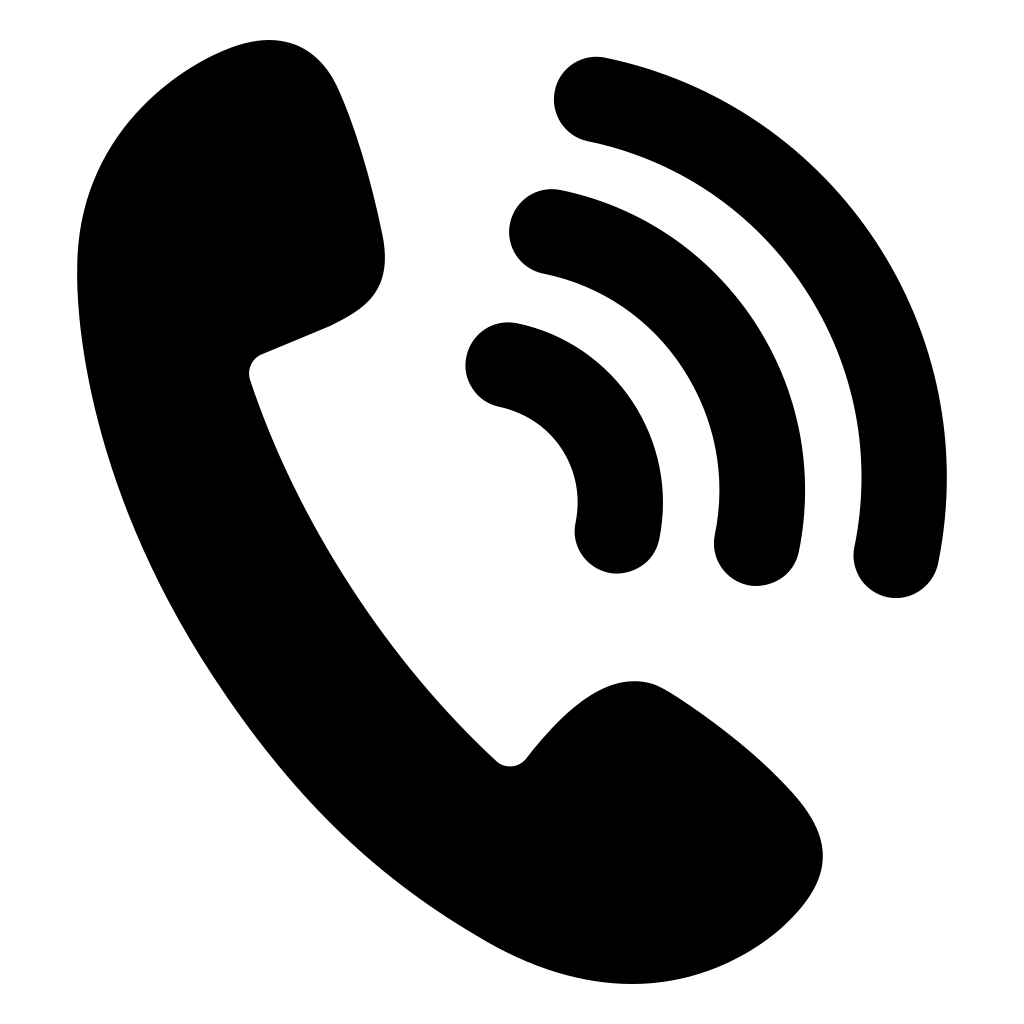 По этой причине развивается совершенно новый визуальный язык маленьких символов, называемых «иконками». Эти значки должны сообщать пользователю, что произойдет, когда он коснется или щелкнет изображение.
По этой причине развивается совершенно новый визуальный язык маленьких символов, называемых «иконками». Эти значки должны сообщать пользователю, что произойдет, когда он коснется или щелкнет изображение.
Единственная проблема в том, что иногда Разработчик A и Разработчик B используют один и тот же образ для разных объектов , или разные изображения для одного и того же. Например, что означает и «i» в круге? Чем он отличается от «?» по кругу? Или, если на то пошло, «!»? (Мы включили этот последний вопрос, так как это продолжающиеся дебаты между нами в SmallBusiness.ком.)
Вот некоторые общие значки и то, что, вероятно, произойдет, когда вы нажмете на них или нажмете на них. Следующие значки принадлежат людям из Font Awesome, которые открыли для них исходный код в рамках разработки , фреймворка под названием Bootstrap, который был создан в Twitter и стал проектом с открытым исходным кодом в 2011 году.
Винтик, виджет или шестерня
Мы начали с этого, потому что он демонстрирует некоторую путаницу. Во-первых, это символ, который носит разные названия.В реальном мире этот символ может означать «виджет», слово, которое имеет значение среди разработчиков, не имеющее ничего общего с этим значением в реальном мире. В приложении или на веб-сайте это обычно означает «настройки». Щелкните по нему, и вы сможете что-нибудь настроить.
Во-первых, это символ, который носит разные названия.В реальном мире этот символ может означать «виджет», слово, которое имеет значение среди разработчиков, не имеющее ничего общего с этим значением в реальном мире. В приложении или на веб-сайте это обычно означает «настройки». Щелкните по нему, и вы сможете что-нибудь настроить.
Гаечный ключ
Это также то, что мы подразумеваем под сбивающим с толку значком, поскольку он может, как и виджет шестеренки, также означать «настройки». Например, в Google Apps раньше был значок гаечного ключа для настроек, но теперь используется «виджет шестеренки».
Конверт
Конверт должен означать электронную почту, верно? Это может.Или это может иметь более широкое значение, например «нажмите здесь, чтобы связаться с нами». Найдите один на SmallBusiness.com и щелкните по нему, и произойдет последнее.
Стрелка, вращающаяся вправо
Это означает долю. Нажмите на нее, и вы, вероятно, увидите список способов опубликовать контент, который вы видите, в социальных сетях или отправить его друзьям или коллегам по электронной почте.
Другой значок общего доступа
Возможно, мы не упомянули, что в Интернете нет управляющего совета, который контролирует, сколько символов может означать одно и то же, поскольку этот также означает «поделиться»., но подождите, это еще не все.
Еще один символ общего доступа
Мы уверены, что есть некоторые различия в нюансах между двумя предыдущими значками совместного доступа и этим, но на SmallBusiness.com мы сузили его до среднего. Это особенно сбивает с толку, потому что оно также может означать «печать». Когда-нибудь все это будет решено ООН.
Восклицательный знак
Восклицательный знак в кружке означает «примите к сведению и будьте осторожны.»Если это в треугольнике, это означает» ОБРАТИТЕ ВНИМАНИЕ и СМОТРЕТЬ «. Или, если это часть логотипа SmallBusiness.com, это означает: «Вот ваш ответ!»
Дом
Это должно быть очевидно. Это означает, что нажмите здесь, чтобы сыграть в игру «Монополия».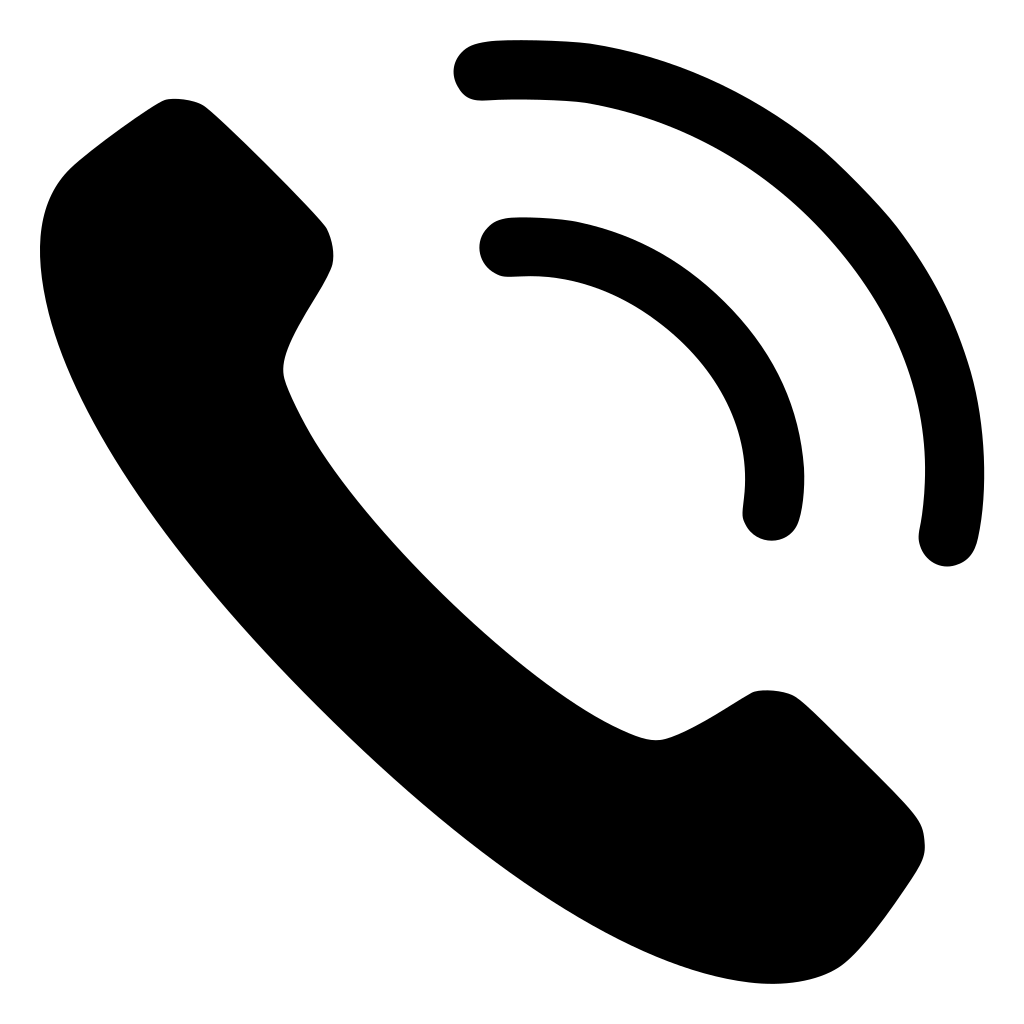
Эллипсис
Иногда (скажем, если вы используете Google+) вы можете даже увидеть стопку эллипсов. Мы предполагаем, что этот значок представляет собой визуальный каламбур, означающий «то, что мы не могли… здесь уместить». Щелчок или касание значка откроют параметры, связанные с тем, что вы в данный момент просматриваете.(По совпадению, следующий значок означает примерно то же самое.)
Параллельные батончики (гамбургер или стопка гамбургеров или хот-догов)
При использовании в качестве значка навигации любой из этих двух «списков» означает, что есть много вещей, которые приложение или веб-сайт не может уместить на крошечном экране. Как правило, если вы щелкнете по ним или коснетесь их, какая-то панель навигации появится сбоку или сверху.
Карандаш
Это означает «редактировать» практически везде, где вы это видите.
Треугольник в круге
Это значок кнопки воспроизведения. Это или бренд ранчо крупного рогатого скота.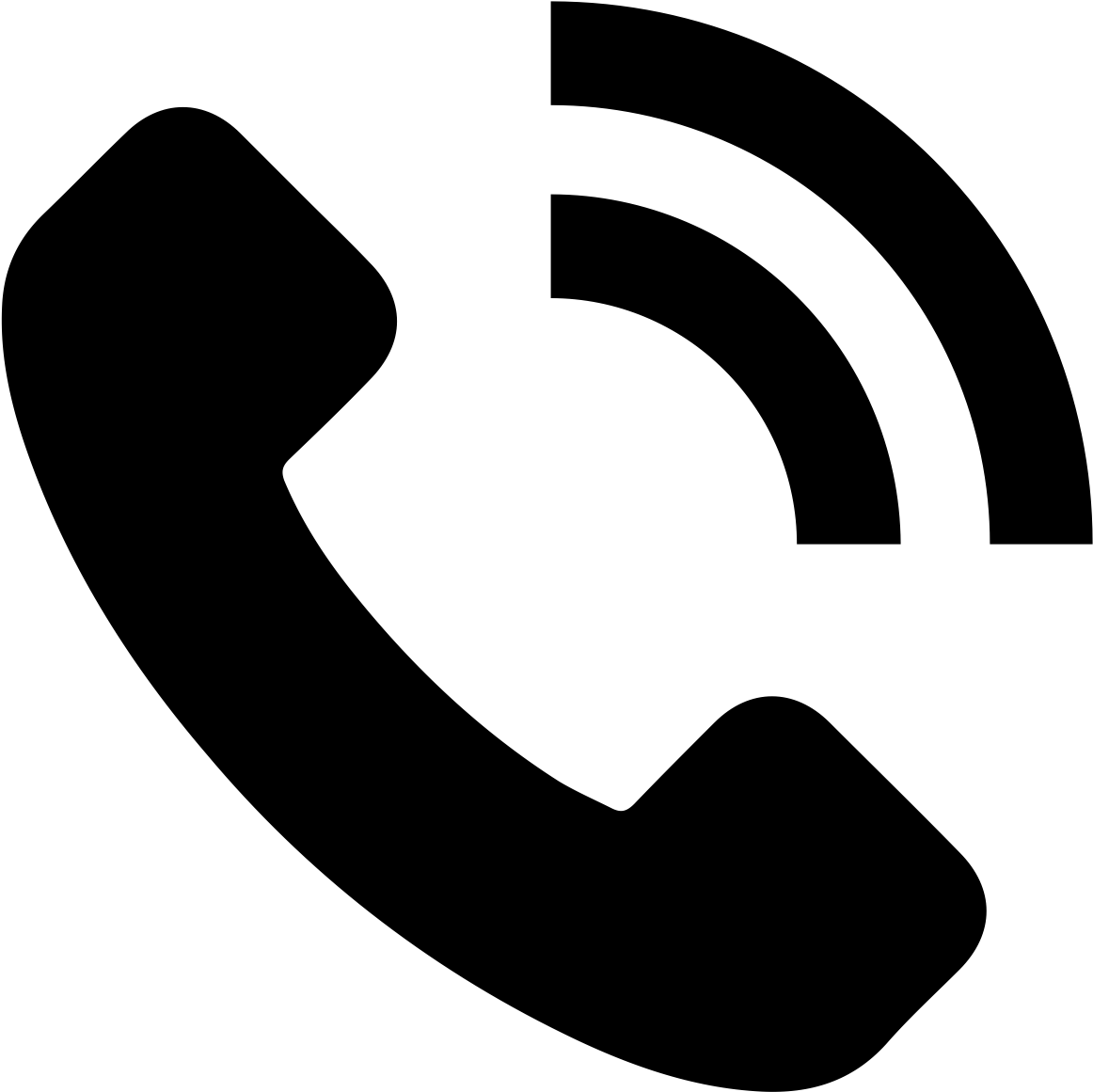
Круглая стрелка
Это означает обновление. Обновить означает оставаться на той же странице, но на этот раз постарайтесь заставить ее работать.
Точка с двумя изогнутыми линиями
Это значок RSS. Это волшебный инструмент, которым пользуются очень немногие. Если вы хотите, чтобы другие были информированы больше, чем вы, игнорируйте это.
Увеличительное стекло
Это означает «поиск.»Даже если вы не видите окно поиска, нажмите на него. Фактически, вы можете проверить, что мы имеем в виду, найдя его в верхней части экрана (в зависимости от устройства, которое вы используете). Коснитесь или щелкните по нему. Мы обещаем, что появится окно поиска.
Пивная кружка
Этот значок означает «выключите компьютер и идите выпить пива».
Статьи по теме
В исследовании малых предприятий в четырех странах использование облачных приложений продолжается…
Apple запустила новый сайт, Apple Maps Connect, чтобы помочь предприятиям привлечь свои компании…
Соединенные Штаты по-прежнему производят больше промышленных товаров, чем любая другая страна в мире.
 …
…
Расшифровка значков в строке состояния мобильного телефона
Помните, когда все, что вы знали о своем мобильном телефоне, было количество полосок, которые вы заполняли на этой маленькой лестнице, и сколько крошечных кусочков батареи у вас осталось? В наши дни устройства транслируют иероглифы, которые кажутся достойными романа, в строке состояния на своих экранах, но это действительно полезно только в том случае, если вы знаете, что означают эти символы.
Ниже вы найдете несколько распространенных символов строки состояния и их значение.Вы не найдете все символы на каждом телефоне, совместимом с Straight Talk, но мы надеемся, что это поможет!
Начнем с некоторых символов высокоскоростного подключения для передачи данных. С ежемесячным планом #unlimited Straight Talk за 45 долларов США вы можете использовать эти быстрые подключения для получения 5 ГБ высокоскоростных данных, а затем 2 ГБ * за 30-дневный цикл. Что может сделать человек с 5 ГБ высокоскоростных данных? Вы можете транслировать музыку примерно 40 часов! Вы также можете делать много других вещей с данными, например, отправлять электронные письма или загружать фотографии в социальные сети. Приведенные ниже символы помогают определить скорость или качество вашего соединения, в то время как ваш план Straight Talk сообщает вам, сколько данных вы можете отправить по сети на высоких скоростях.
Приведенные ниже символы помогают определить скорость или качество вашего соединения, в то время как ваш план Straight Talk сообщает вам, сколько данных вы можете отправить по сети на высоких скоростях.
* На скоростях 2G может быть нарушена функциональность некоторых приложений для обработки данных, таких как потоковое видео или аудио. Пожалуйста, всегда обращайтесь к Условиям обслуживания на StraightTalk.com
4G — это сотовая связь 4-го поколения. LTE — это один из нескольких типов соединений 4G. Наличие 4G или 4GLTE † означает, что ваше интернет-соединение очень быстрое — примерно так же быстро, как ваш домашний компьютер, использующий соединение Wi-Fi.
✓ Высокая скорость
✓
Сотовые данные
† Чтобы получить скорость 4G LTE, у вас должно быть устройство с поддержкой 4G LTE и SIM-карта 4G LTE. Фактическая доступность, покрытие и скорость могут отличаться. LTE является товарным знаком ETSI.
H и H + обозначают HSPA (высокоскоростной пакетный доступ). Он быстрее, чем 3G, и достаточно быстр, чтобы размещать его на YouTube.
Он быстрее, чем 3G, и достаточно быстр, чтобы размещать его на YouTube.
✓ Высокая скорость
✓ Сотовые данные
3G — это сотовая связь третьего поколения.Это высокоскоростные данные, которые позволяют с легкостью выходить в Интернет и даже транслировать музыку.
✓ Высокая скорость
✓ Сотовые данные
Эти символы представляют предыдущие поколения соединений для передачи данных по сотовой сети. Они достаточно быстрые, чтобы отправлять текстовые сообщения через Интернет в таких приложениях, как WhatsApp.
✓ Сотовые данные
Это ваш символ Wi-Fi. Это технология, которая позволяет подключаться к Интернету по беспроводной сети дома, в кафе или в любом другом месте с настроенным Wi-Fi.В наши дни даже в самолетах есть Wi-Fi! Приятно проверить, можете ли вы получить сигнал Wi-Fi, когда просматриваете Интернет или слушаете музыку, потому что это не увеличивает ежемесячное использование сотовых данных.![]()
✓ Высокая скорость
GPS, или служба определения местоположения, использует спутники для триангуляции вашего точного местоположения на планете Земля. Это помогает вашему навигационному приложению с легкостью доставить вас туда, куда вы собираетесь, и не добавляет к использованию мобильных данных.
Ваша технология Bluetooth работает! В то время как наушники с Bluetooth прошлых лет, к счастью, выходят из моды, существует множество устройств, с которыми ваш телефон может связываться с помощью этой радиоволновой технологии.Он будет подключаться к любому соседнему устройству, оборудованному нужным компьютерным чипом — от динамиков до баскетбольных мячей. Это еще одна интересная технология, которая может быть установлена в вашем телефоне, которая не увеличивает ежемесячный объем трафика.
Сила сотовой связи! Полоски показывают, насколько хорошо вы можете совершать и принимать телефонные звонки. Заполненные полосы не всегда означают, что у вас хорошее соединение для передачи данных по сотовой сети, но это означает, что вы можете позвонить в свою дружелюбную службу поддержки клиентов Straight Talk, если у вас возникнут дополнительные вопросы!
Как всегда, вы можете посетить наши страницы в социальных сетях и получить прямые ответы от команды Straight Talk.
https://www.facebook.com/StraightTalkWireless
https://twitter.com/MyStraightTalk
https://instagram.com/mystraighttalk/
Кнопки и дисплей телефонной трубки для беспроводного телефона Panasonic TPA60
» } ], «articleActions»: [ { «__интерцепторы»: [ {} ], «buttonText»: «», «href»: «», «iconDescription»: «Распечатать эту статью», «iconName»: «печать», «successText»: «», «itemId»: «82efd1b6-d4f0-41f6-b33f-7a92b7e208b5», «itemName»: «Печать», «templateName»: «ArticleAction», «версия»: 1, «itemUrl»: «/ help-and-support / sitecore / content / business_help_comcast_com / data / articleactions / print», «templateId»: «5a96dbee-54da-47c1-bac8-fc7041b9ba73» }, { «__интерцепторы»: [ {} ], «buttonText»: «», «href»: «mailto:? subject = Кнопки на трубке и дисплей беспроводного телефона Panasonic TPA60 & body = Вот статья службы поддержки Comcast Business, которая может оказаться полезной: https: // business.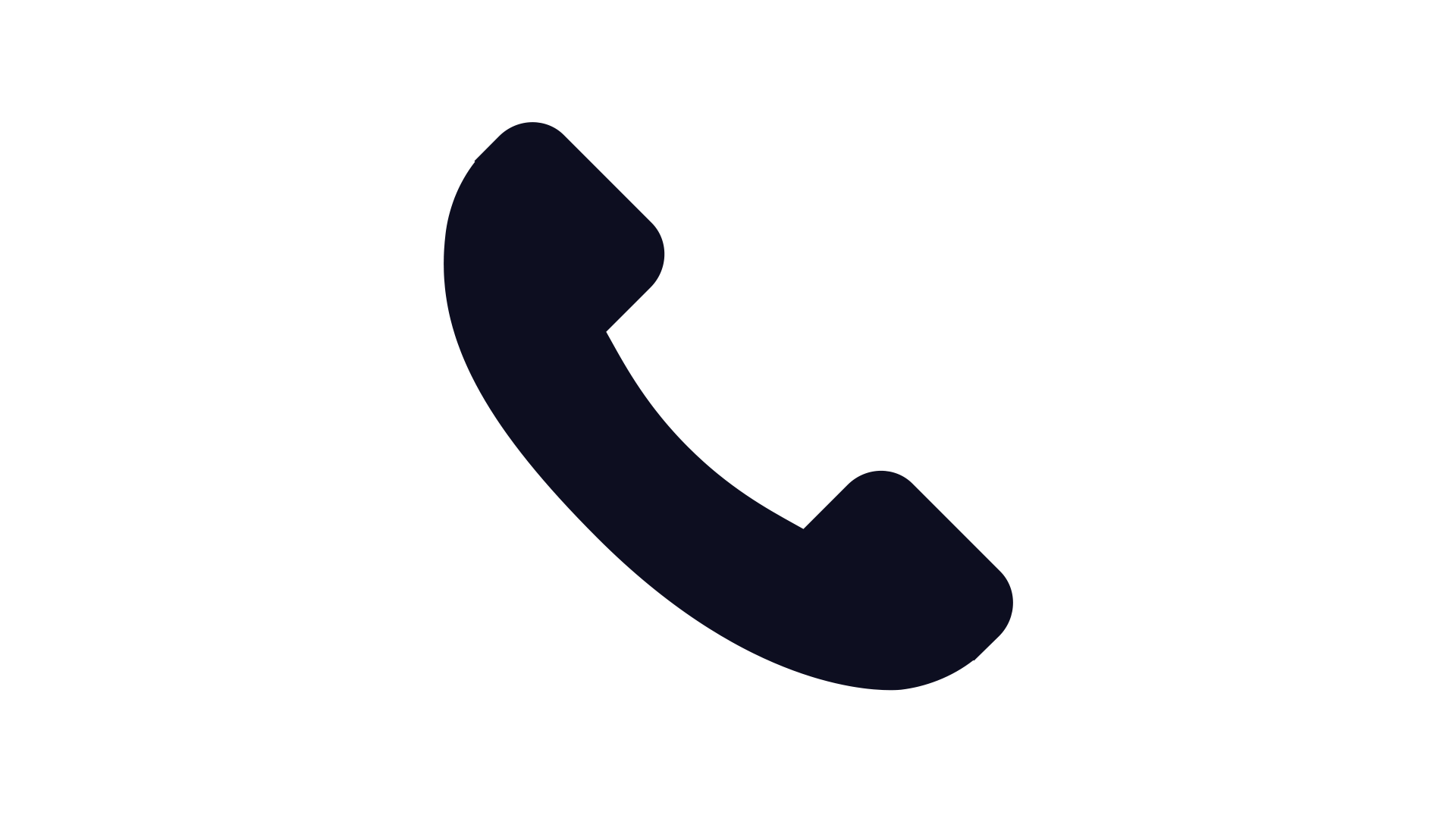 comcast.com/help-and-support/voice/handset-buttons-and-display-for-your-panasonic-tpa60-cordless-phone-for-business-voiceedge «,
«iconDescription»: «Отправить эту статью по электронной почте»,
«iconName»: «почта»,
«successText»: «»,
«itemId»: «5c750d59-a1d4-453b-a8aa-fa78c64fa988»,
«itemName»: «Электронная почта»,
«templateName»: «ArticleAction»,
«версия»: 1,
«itemUrl»: «/ help-and-support / sitecore / content / business_help_comcast_com / data / articleactions / email»,
«templateId»: «5a96dbee-54da-47c1-bac8-fc7041b9ba73»
},
{
«__интерцепторы»: [
{}
],
«buttonText»: «КОПИРОВАТЬ»,
«href»: «»,
«iconDescription»: «Скопировать ссылку на эту статью»,
«iconName»: «ссылка»,
«successText»: «Ссылка скопирована в буфер обмена»,
«itemId»: «85f64eb1-0578-402e-b872-930b2926bb55»,
«itemName»: «Копировать»,
«templateName»: «ArticleAction»,
«версия»: 1,
«itemUrl»: «/ help-and-support / sitecore / content / business_help_comcast_com / data / articleactions / copy»,
«templateId»: «5a96dbee-54da-47c1-bac8-fc7041b9ba73»
}
],
«articleType»: «Статья»
}
.
comcast.com/help-and-support/voice/handset-buttons-and-display-for-your-panasonic-tpa60-cordless-phone-for-business-voiceedge «,
«iconDescription»: «Отправить эту статью по электронной почте»,
«iconName»: «почта»,
«successText»: «»,
«itemId»: «5c750d59-a1d4-453b-a8aa-fa78c64fa988»,
«itemName»: «Электронная почта»,
«templateName»: «ArticleAction»,
«версия»: 1,
«itemUrl»: «/ help-and-support / sitecore / content / business_help_comcast_com / data / articleactions / email»,
«templateId»: «5a96dbee-54da-47c1-bac8-fc7041b9ba73»
},
{
«__интерцепторы»: [
{}
],
«buttonText»: «КОПИРОВАТЬ»,
«href»: «»,
«iconDescription»: «Скопировать ссылку на эту статью»,
«iconName»: «ссылка»,
«successText»: «Ссылка скопирована в буфер обмена»,
«itemId»: «85f64eb1-0578-402e-b872-930b2926bb55»,
«itemName»: «Копировать»,
«templateName»: «ArticleAction»,
«версия»: 1,
«itemUrl»: «/ help-and-support / sitecore / content / business_help_comcast_com / data / articleactions / copy»,
«templateId»: «5a96dbee-54da-47c1-bac8-fc7041b9ba73»
}
],
«articleType»: «Статья»
}
.
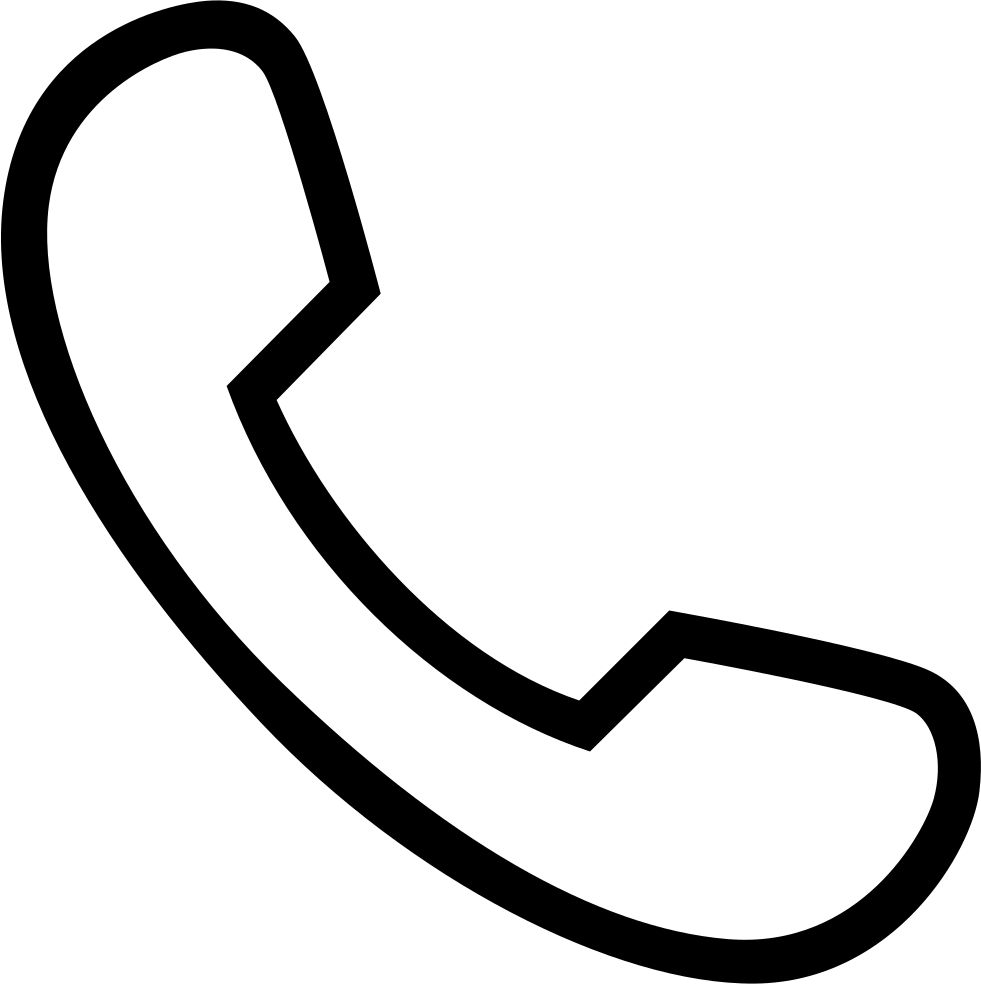

 Если вы не знаете, что такое CDMA, то наверняка вы используете GSM. Ведь именно этот стандарт мобильной связи используется большинством смартфонов.
Если вы не знаете, что такое CDMA, то наверняка вы используете GSM. Ведь именно этот стандарт мобильной связи используется большинством смартфонов.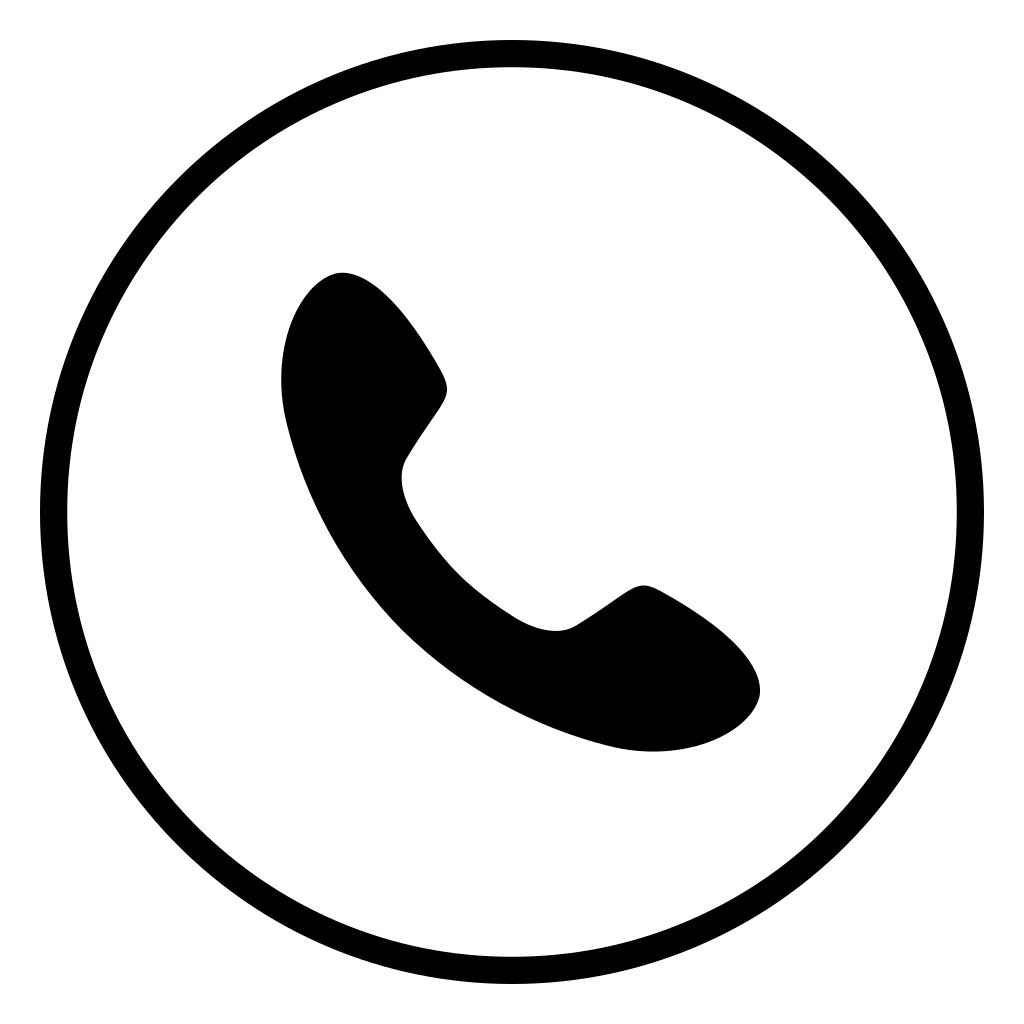 …
…